Page 1
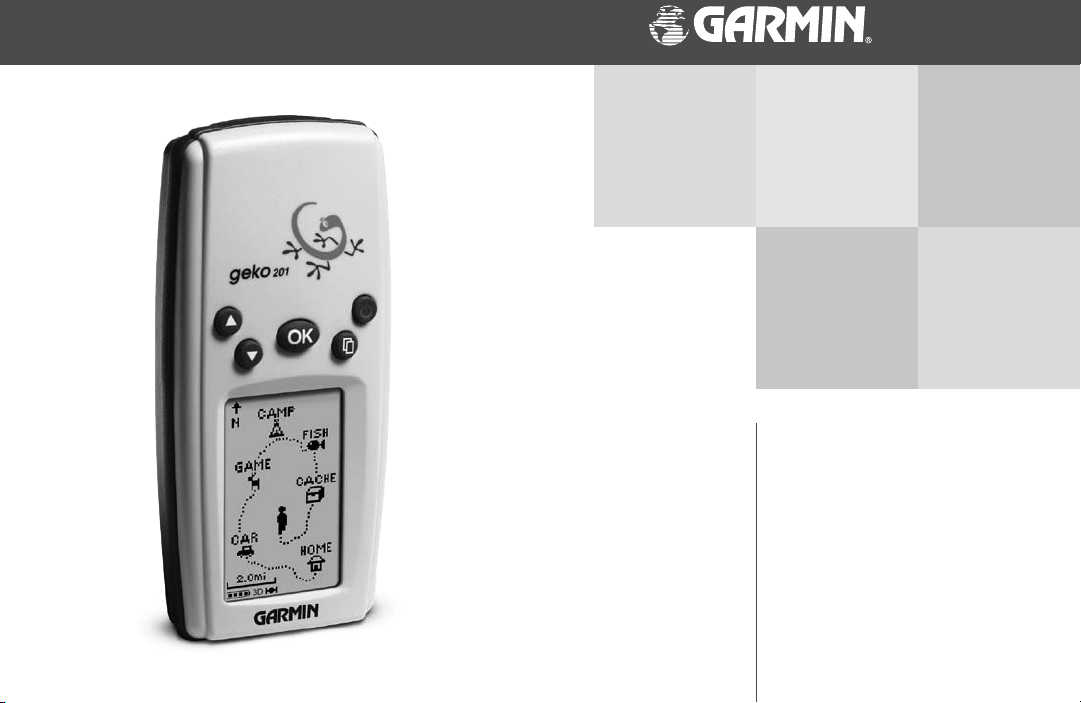
Geko™ 201
Personal Navigator
Gebruikershandboek en
naslagwerk
®
Page 2
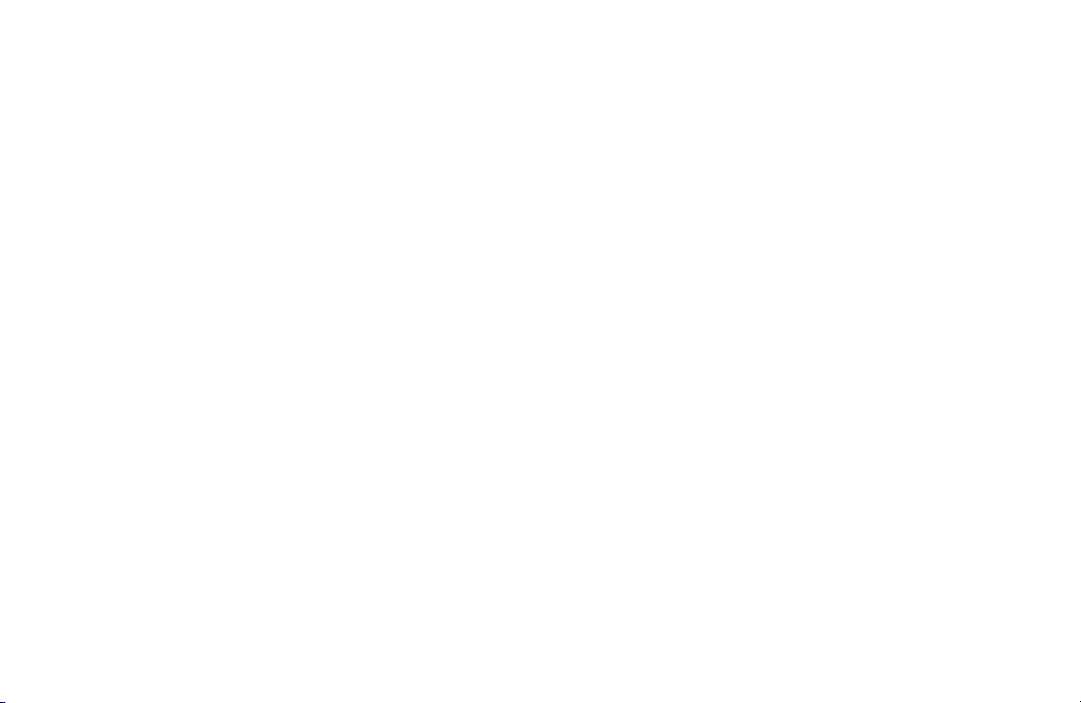
© 2003 GARMIN Corporation
Garmin Ltd of haar dochterondernemingen
Alle rechten voorbehouden
GARMIN International Inc.
1200 E. 151st Street, Olathe, Kansas 66062 USA
GARMIN (Europe) Ltd.
Unit 5, The Quadrangle, Abbey Park Industrial Estate, Romsey, SO51 9DL, U.K.,
GARMIN (Asia) Corporation
No 68, Jangshu 2nd Road, Shijr, Taipei County, Taiwan
Met uitzondering van zoals hier vermeld mag de inhoud van dit handboek of een deel daarvan op generlei wijze worden vermenigvuldigd, gekopieerd, verzonden,
verspreid, gedownload of opgeslagen in enig opslag medium voor welk doel dan ook zonder de uitdrukkelijke en voorafgaande schriftelijke toestemming van
de GARMIN Corporation. De GARMIN Corporation verleent hierbij toestemming om één enkel kopie van dit handboek te downloaden naar een harde schijf of
ander elektronisch opslag medium voor persoonlijk gebruik, voorbehouden dat zo'n elektronisch of afgedrukt kopie van dit handboek de complete tekst van deze
auteursrechtelijke mededeling bevat en verder voorbehouden dat elke ongeautoriseerde commerciële verspreiding van dit handboek ten strengste verboden is.
De informatie in dit handboek is onderhevig aan wijzigingen zonder berichtgeving vooraf. De GARMIN Corporation behoudt zich het recht voor om zijn produc
ten te wijzigen of te verbeteren en om veranderingen in de inhoud van dit handboek op te nemen zonder de verplichting om personen of organisaties hiervan op
de hoogte te stellen.
Website adres: www.garmin.com
Dit handboek is een vertaling van het Engelstalige Geko 201 handboek (Garmin nr. 190-00297-01 Rev. A). Raadpleeg het bij uw Geko 201 gevoegde Engelstalige
handboek voor eventueel in een later stadium toegepaste wijzigingen.
GARMIN IS NIET VERANTWOORDELIJK VOOR EVENTUELE FOUTEN IN DE NEDERLANDSTALIGE VERTALING EN WIJST IEDERE VERANTWOORDELIJKHEID ALS GEVOLG VAN HET GEBRUIK VAN DEZE NEDERLANDSTALIGE VERTALING VAN DE HAND.
GARMIN®, TracBack® en Personal Navigator® zijn geregistreerde handelsmerken en Geko™, PanTrack™ en MapSource™ zijn handelsmerken van de GARMIN
Corporation en mogen niet worden gebruikt zonder de uitdrukkelijke toestemming van de GARMIN Corporation.
Mei 2003 - Gedrukt in Nederland
-
Page 3
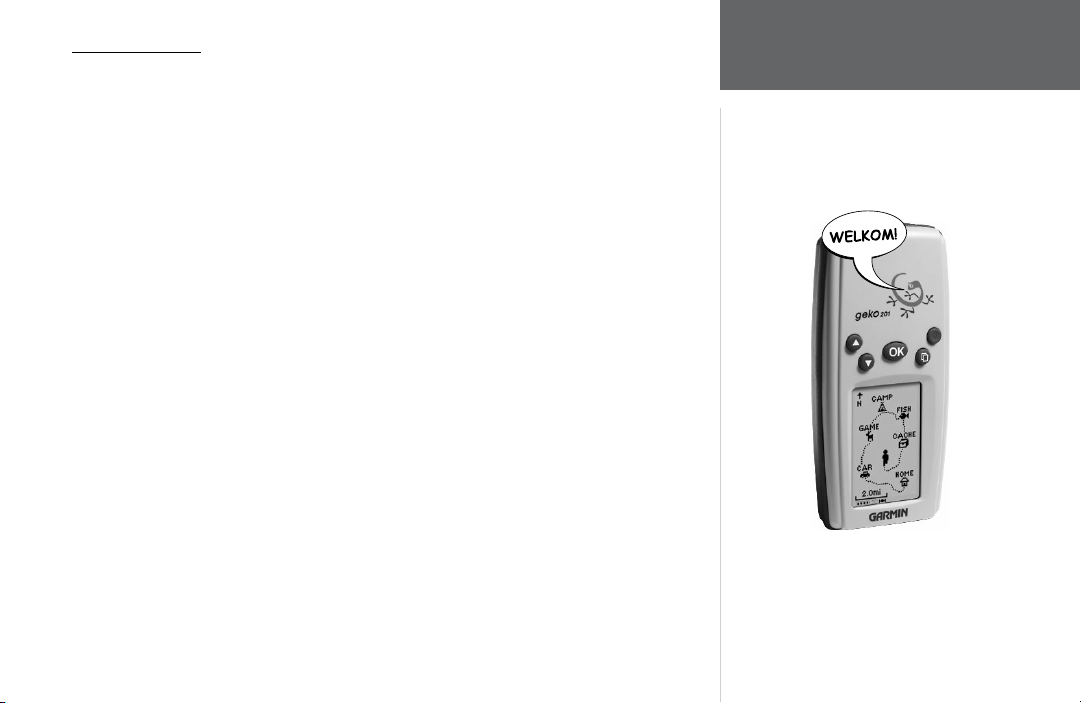
Ontdek de pret
Pret (zelfstandig naamwoord):
1. Bron van vermaak of plezier.
2. Uitbundig plezier, ik gun hem/haar die pret.
3. Speelse, vaak luidruchtige, activiteit.
We kunnen geen uitspraak doen over luidruchtig maar pret en eenvoud is waar het om
gaat bij de Geko 201. Neem de tijd om dit handboek te bestuderen zodat u straks alle mogelijkheden van de Geko 201 ten volle kan benutten. Dit handboek is geschreven om u alle
kennis te verschaffen die u nodig heeft bij het gebruik van de Geko 201.
Bedankt dat u hebt gekozen voor de Garmin Geko 201. Neem contact op met uw dealer
als u vragen of opmerkingen heeft over het gebruik van uw Geko 201.
Noot bij de Nederlandstalige schermteksten.
De Geko 201 kan de schermteksten in het Nederlands weergeven. Door de hiervoor
soms onvoldoende beschikbare ruimte is een compromis gezocht in ogenschijnlijk vreemde
of ongebruikelijke afkortingen. Bij de vertaling van dit handboek is hier zoveel mogelijk
rekening mee gehouden.
Inleiding
Op uw plaats...
ii
Page 4
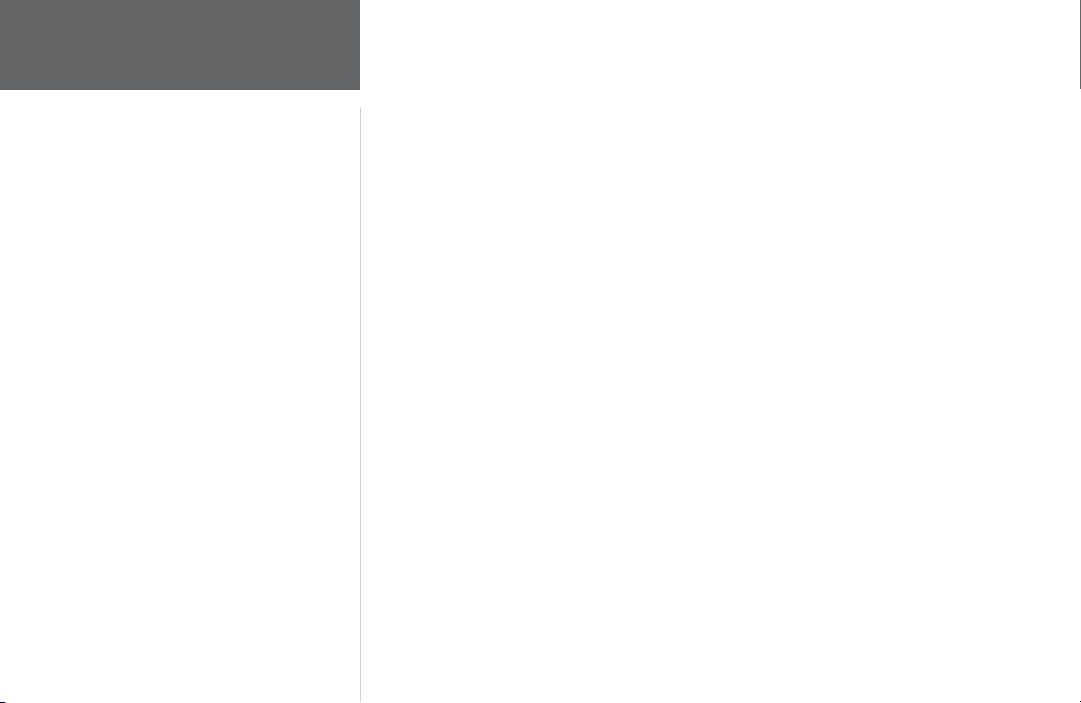
Inleiding
Inhoudsopgave
Inleiding
Op uw plaats ...........................................i
Inhoudsopgave ....................................... ii
Waarschuwingen ................................... iii
FCC Regelgeving ................................... iv
Software licentie overeenkomst .............iv
Batterijplaatsing ...................................... v
Toetsen .................................................. vi
De hoofdschermen ................................. 1
Satellietscherm
Basisbegrippen .......................................2
Opties ....................................................3
Plotterscherm
Basisbegrippen .......................................4
Opties ....................................................5
Navigatiescherm
Basisbegrippen .......................................7
Opties ....................................................8
Tripcomputerscherm
Basisbegrippen .......................................9
Opties ..................................................10
Menuscherm
Basisbegrippen en opties ......................11
Markeer ................................................11
Waypoints ............................................13
Tracks ...................................................16
Routes ..................................................19
Spellen ................................................. 22
Instellingen ..........................................24
Instelling opties
Tijd ...................................................... 24
Scherm ................................................. 26
Eenheden ............................................. 27
Interface ...............................................30
Systeem ................................................32
Appendices ....................................34-36
Appendix A – Specificaties ...................34
Appendix B – Accessoires ..................... 35
Appendix C – Bedrading ...................... 36
Index ..............................................37-39
Garantie ..............................................40
iiii
Page 5
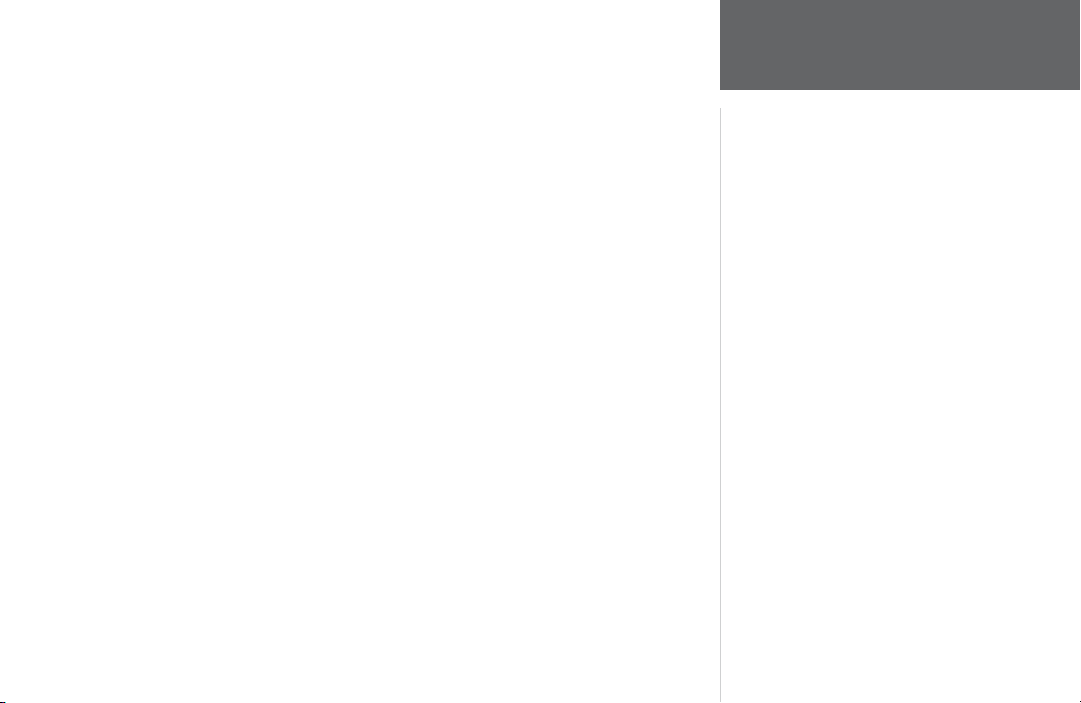
WAARSCHUWING: Bij gebruik in voertuigen is de eigenaar/gebruiker van de Geko 201
als enige verantwoordelijk voor een zodanige montage dat schade of persoonlijk letsel bij een
ongeval wordt voorkomen. Monteer de Geko 201 niet op een airbag compartiment(en) of op
een plaats waar bestuurder of passagiers er mee in aanraking kunnen komen bij een ongeval
of aanrijding.
WAARSCHUWING: Bij gebruik in voertuigen is de eigenaar/gebruiker van de Geko
201 als enige verantwoordelijk voor het op een veilige manier besturen van zijn voertuig en
mag zich daarbij nooit en te nimmer zodanig laten afleiden door de Geko 201 dat een veilig
gebruik van het voertuig in gevaar komt. Het is gevaarlijk om de Geko 201 te bedienen
onder het rijden. Indien een bestuurder van een met een Geko 201 uitgerust voertuig onvoldoende aandacht schenkt aan het besturen van het voertuig en de rij-omstandigheden terwijl
het voertuig in beweging is, kan dit resulteren in een ongeval of aanrijding met kans op
schade en persoonlijk letsel.
LET OP: Het Global Positioning System (GPS) wordt beheerd door het Amerikaanse
LET OP: HET IS DE VERANTWOORDELIJKHEID
VAN DE GEBRUIKER OM DIT PRODUKT MET
VOORZORG TE GEBRUIKEN. DIT PRODUKT
IS BEDOELD ALS EEN HULPMIDDEL BIJ HET
REIZEN EN DIENT NIET TE WORDEN GEBRUIKT
VOOR TOEPASSINGEN WAARBIJ NAUWKEURIGE
METING VAN PEILING, AFSTAND, POSITIE OF
TOPOGRAFIE IS VEREIST.
Ministerie van Defensie die als enige verantwoordelijk is voor nauwkeurigheid en onderhoud. Het systeem is onderhevig aan wijzigingen die de nauwkeurigheid van GPS apparatuur kunnen beïnvloeden. Hoewel de Geko 201 een precisie elektronisch navigatiehulpmiddel (NAVAID) is, kan elke NAVAID verkeerd worden gebruikt of geïnterpreteerd en
daardoor onveilig zijn.
LET OP: de interne elektronica is beschermd indien onder water maar het batterijcompartiment kan nat worden. Overtuig u ervan dat de batterijen en het batterijcompartiment
droog zijn voor u het toestel in gebruik neemt.
Inleiding
Waarschuwingen
iiiiii
Page 6
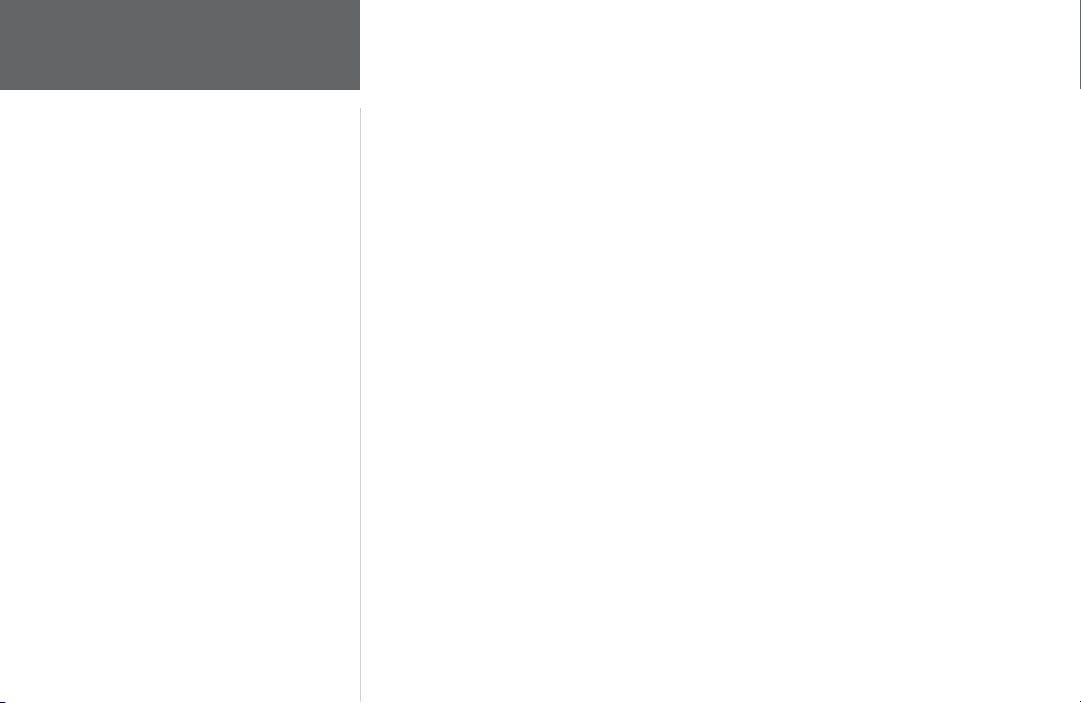
Inleiding
FCC Regelgeving
Software licentie
overeenkomst
iviv
Dit apparaat voldoet aan hetgeen in deel 15 van de FCC voorschriften is gesteld voor klasse B digitale
apparatuur. Deze apparatuur genereert, gebruikt en kan energie uitstralen welke, indien het apparaat niet
is geplaatst en toegepast in overeenstemming met de instructies, hinderlijke storing kan veroorzaken bij
radiocommunicatie.
Er is geen garantie dat er geen storing ontstaat bij een bepaalde installatie. Mocht het apparaat hinderlijke
storing veroorzaken bij andere apparatuur, eenvoudig te controleren door deze apparatuur uit en weer aan
te zetten, dan kan de gebruiker proberen de storing te verhelpen door het apparaat te verplaatsen of op een
ander net aan te sluiten dan waarop de gestoorde apparatuur is aangesloten.
Raadpleeg uw dealer of een erkend technicus voor aanvullende informatie als bovenstaande remedies het
probleem niet oplossen. De werking is onderworpen aan de volgende twee voorwaarden: (1) Het apparaat
mag geen schadelijke storing veroorzaken, en (2) Het apparaat moet elke ontvangen storing aanvaarden, met
inbegrip van die storing die de werking mogelijk ongewenst kan beïnvloeden.
De Geko 201 bevat geen door u zelf te repareren onderdelen. Neem voor reparatie contact op met een
geautoriseerde Garmin dealer of de importeur. De garantie vervalt indien u binnen de garantieperiode zelf
reparaties uitvoert aan het apparaat.
DOOR DE GEKO 201 TE GEBRUIKEN STEMT U IN MET DE VOORWAARDEN EN CONDITIES VAN
DE NAVOLGENDE SOFTWARE LICENTIE OVEREENKOMST. LEES DEZE OVEREENKOMST ZORGVULDIG DOOR.
De Garmin Corporation ("GARMIN") verleent u hierbij toestemming tot het gebruik van de software
zoals die in dit apparaat (de "Software") in binair uitvoerbare vorm is opgeslagen voor normaal gebruik van
dit product. Naam, eigendomsrechten en intellectuele eigendomsrechten in en van de Software blijven van
GARMIN.
U erkent dat de Software het eigendom is van GARMIN en wordt beschermd volgens de auteursrechten
zoals vastgelegd volgens de wetgeving van de Verenigde Staten en internationale auteursrechten overeenkomsten. Verder bevestigt u dat de structuur, opzet en code van de Software waardevolle handelsgeheimen
van GARMIN zijn en dat de Software in broncode vorm een waardevol handelsgeheim van GARMIN blijft. U
stemt er mee in de Software of een deel daarvan niet te de-compileren, dis-assembleren, wijzigen, omgekeerd
te assembleren, omgekeerd te bewerken of te reduceren naar een menselijk leesbare vorm of een afgeleide
vorm van de Software te ontwikkelen. U stemt er mee in de Software niet te exporteren of te herexporteren
naar een land dat in strijd handelt met de export wetgeving van de Verenigde Staten.
Page 7
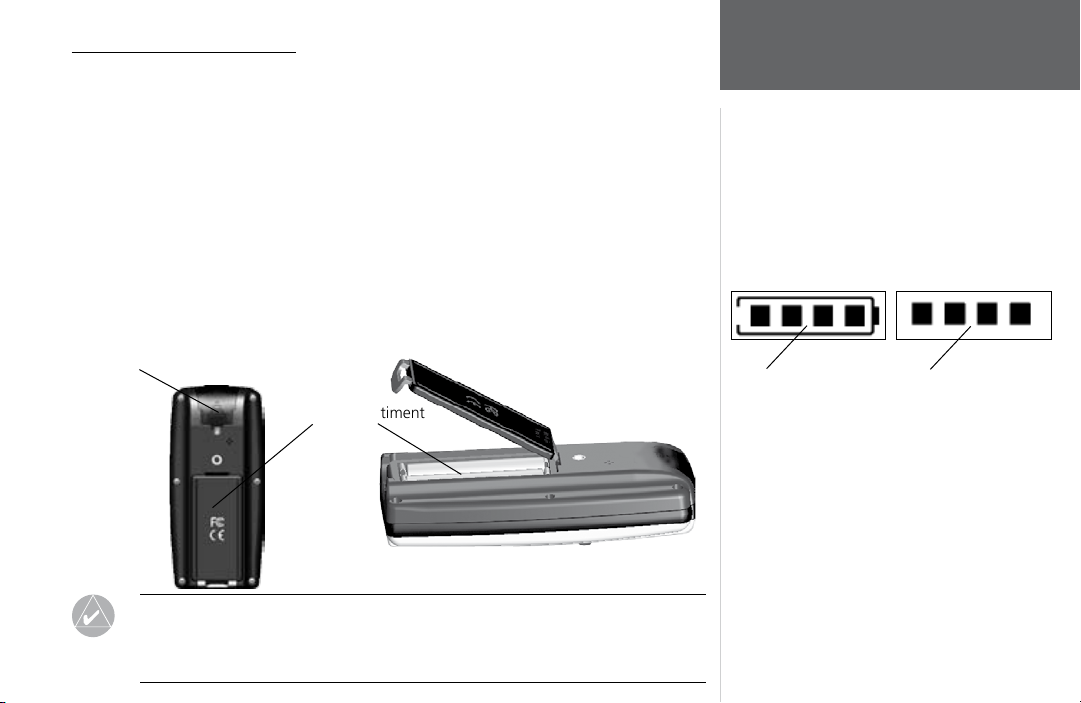
Plaatsen van de batterijen
De Geko 201 wordt gevoed met 2 AAA mini-penlite batterijen (niet inbegrepen) die aan
de achterzijde van het apparaat worden geplaatst. Om de batterijen te plaatsen dient u de
batterijdeksel los te nemen. Plaats hiervoor een munt (of nagel) onder de lip van de batterijdeksel aan de onderzijde van het apparaat. Verdraai de munt om de lip los te klikken, draai
de batterijdeksel omhoog en neem hem los. Plaats de batterijen volgens de polariteitmarkeringen in het batterijcompartiment. Plaats de batterijdeksel terug door de schuine tab aan de
bovenzijde van de deksel onder een hoek terug te steken in de uitsparing in de behuizing.
Leg de deksel plat en schuif hem dan naar voren tot de deksel vast klikt. Alkaline, Lithium
en oplaadbare NiMH cellen kunnen worden toegepast. Oplaadbare cellen worden niet geladen bij het gebruik van de Geko 201 op externe voeding. Bij het wisselen van de batterijen
gaan de opgeslagen gegevens niet verloren.
Externe voeding/data aansluiting
Het batterij-icoon bevat
Batterijcompartiment
Opmerking: Verwijder de batterijen uit uw Geko 201 als u het apparaat
een indicatie voor batterijstatus. Volle batterijen worden aangegeven
met vier blokjes binnen
in het batterij-icoon.
langere tijd niet gaat gebruiken. Volg de aanwijzingen van de fabrikant van de
batterijen over het gebruik en behandelen van de batterijen
Inleiding
Batterijplaatsing
Vier blokjes op zich
geven aan dat externe
voeding wordt toegepast.
vv
Page 8
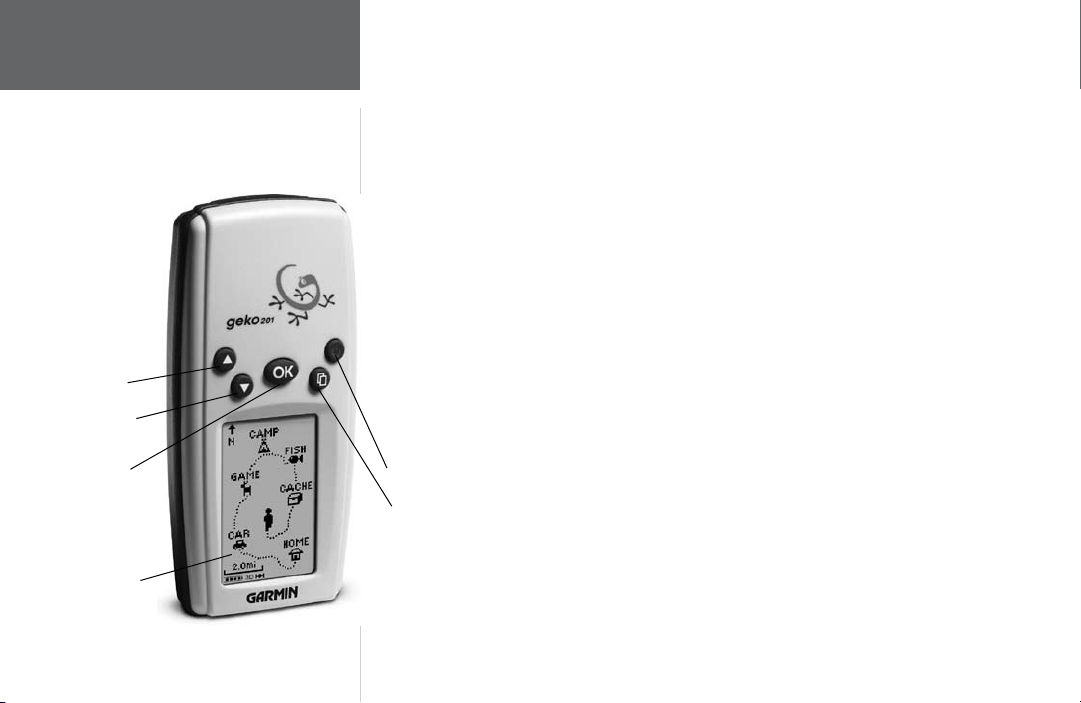
Inleiding
Geko 201 Bedieningstoetsen
De OP- en NEER-toets:
• Indrukken om opties op schermen te markeren.
• Indrukken om het contrast bij te stellen op het satellietscherm.
• Indrukken om uit (OP) en in (NEER) te zoomen op het plotterscherm.
• Indrukken om door de tripdata op het navigatiescherm te bladeren.
De OK-toets:
• Indrukken om de invoer van gegevens of keuzes te bevestigen.
• Ingedrukt houden om uw actuele positie vast te leggen en het Markeer Waypoint
scherm te openen.
De AAN/UIT-toets:
• Ingedrukt houden om het apparaat aan en uit te zetten.
• Kort indrukken (als de Geko aan staat) om de schermverlichting aan en uit te zetten.
OP-toets
NEER-toets
OK-toets
LCD scherm
(met verlichting)
vivi
De BLADERtoets:
• Indrukken om door de schermen te bladeren.
• Indrukken om een actuele actie te beëindigen.
AAN/UIT toets
BLADERtoets
Page 9
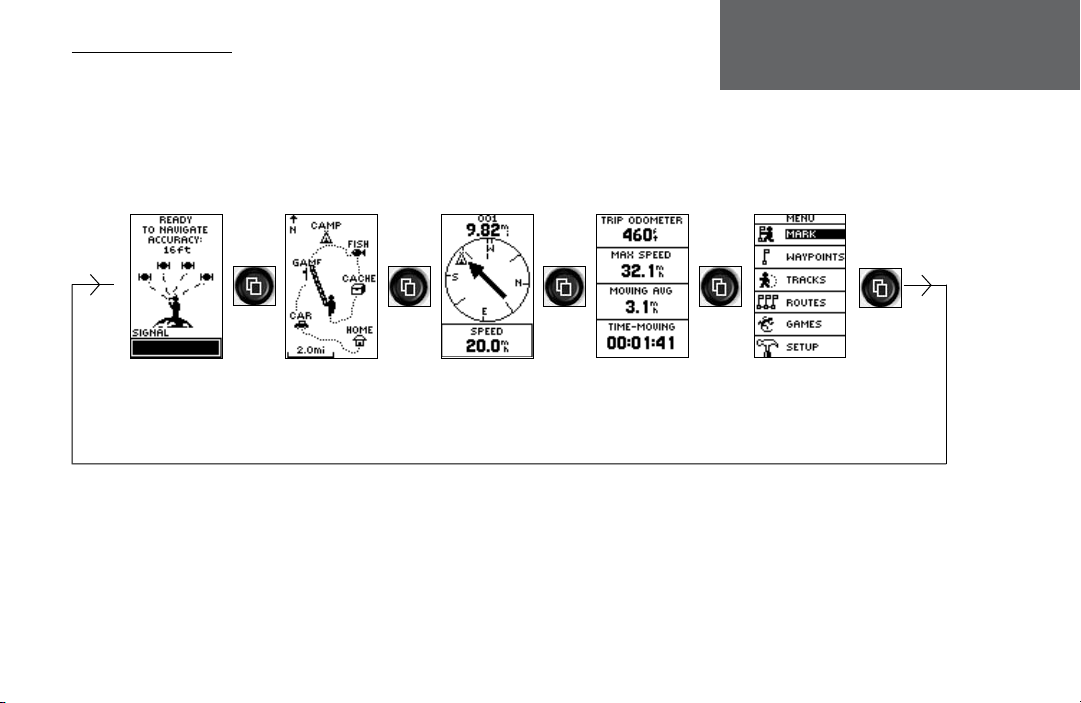
De hoofdschermen
Alle voor de bediening van de Geko 201 benodigde informatie staat op vijf
hoofdschermen. Dit zijn het satelliet-, plot-, navigatie-, tripcomputer- en menuscherm.
Druk op de BLADERtoets om door de schermen te bladeren.
Satelliet Plot Navigatie Tripcomputer Menu
Satellietscherm
Basisbegrippen
11
Page 10
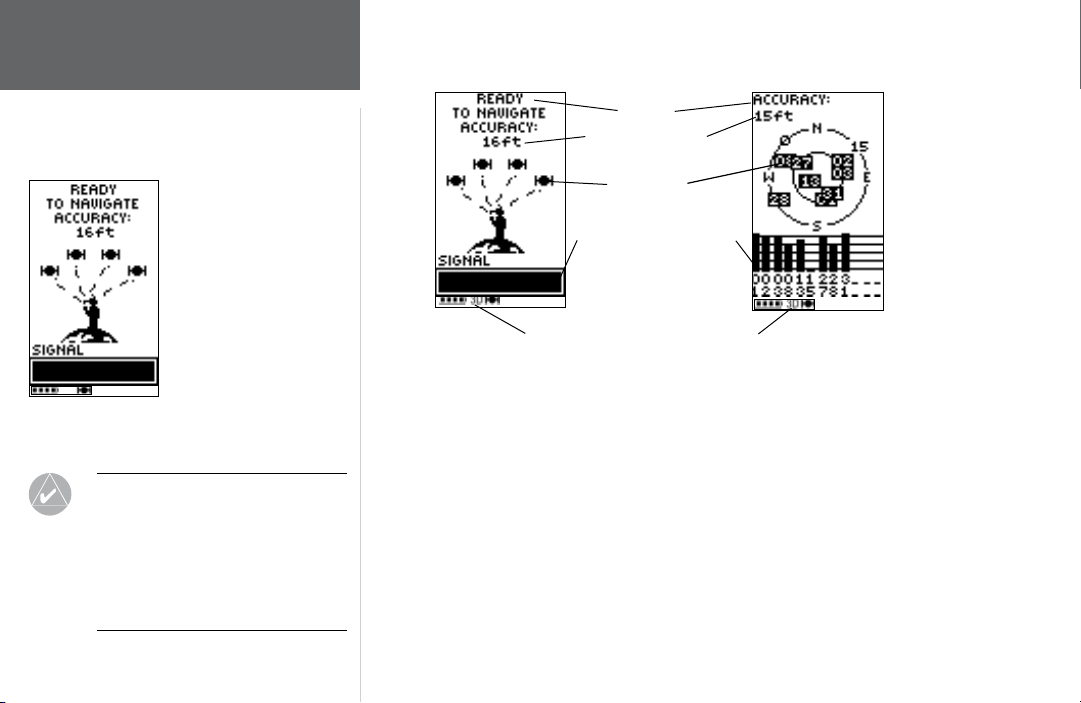
Satellietscherm
Skyview Normaal Skyview Uitgebreid
Basisbegrippen
GEREED V(oo)R navigatie
moet worden weergegeven
voor u uw Geko 201 kunt
gebruiken voor het navigeren.
OPMERKING: Gun de Geko 201
de tijd om satellietsignalen te
ontvangen als u het toestel voor
de eerste keer gebruikt. Laat het
bij vrij zicht op de hemel zo’n 15
tot 30 minuten ontvangen.
22
Status
Positiemiswijzing
(bij benadering)
Satellieten
Satellietsignaalsterkte-
balk (een ‘D’ staat voor
differentiële correcties
en duidt een WAAS
satelliet aan).
‘3D’ wordt getoond als er signalen van vier of
meer satellieten worden ontvangen.
Het satellietscherm toont u grafisch hoe de Geko 201 z'n informatie van de satellieten
binnenhaalt om aan het werk te kunnen gaan. U kunt kiezen uit twee weergave mogelijkheden, de normale en de uitgebreide skyview. De normale skyview toont vereenvoudigd de
satellieten, satellietsignaalsterkte en de geschatte positiemiswijzing van de Geko 201.
Druk als het satellietscherm wordt getoond op de OK-toets, kies voor ‘Skyview uitgebreid’ en druk nogmaals op OK om de uitgebreide skyview te tonen. Dit scherm toont de
door de Geko 201 gebruikte satellietnummers, hun positie ten opzichte van uw positie en de
individuele signaalsterktebalken. Om u te helpen bij het bepalen van de satellietposities staat
de buitenring voor de horizon en de punt in het midden voor de hemel recht boven u.
Zodra het bericht ‘Miswijzin(g)’ op het satellietscherm verschijnt, heeft de Geko 201 uw
positie berekend en bent u klaar om te vertrekken.
Page 11

Schermverlichting
De schermverlichting kan worden aangezet voor betere afleesbaarheid van het scherm.
Druk kort op de AAN/UIT toets om de schermverlichting in te schakelen. Om de batterijen
te sparen schakelt de schermverlichting 30 seconden na de laatste toetsaanslag uit.
Satellietscherm
Opties
Het wijzigen van de verlichtingstijd:
1. Markeer ‘INSTELLEN’ op het menuscherm met de OP- of NEER-toets en druk dan
op OK om het instellingenscherm weer te geven.
2. Gebruik de
om de verlichtingstijd instelling op te roepen.
3. Markeer de gewenste verlichtingstijd en druk dan op
instelscherm.
OP- of NEER-toets om ‘SCHERM’ te markeren en druk tweemaal op OK
OK om terug te keren naar het
Contrast
Het schermcontrast kan worden gewijzigd op het satellietscherm of via het instelscherm
op het systeemmenu scherm (zie blz. 26).
Het contrast wijzigen op het satellietscherm:
1. Druk op OP of NEER op het satellietscherm om het contrast venster op te roepen.
2. Gebruik de
wordt het scherm donkerder en met
3. Gebruik de
OP- en NEER-toets om de contrast schuifknop te verplaatsen. Met OP
NEER lichter.
OK-toets om terug te keren naar het satellietscherm.
Schermverlichting tijdsduur
Contrast schuifknop
33
Page 12
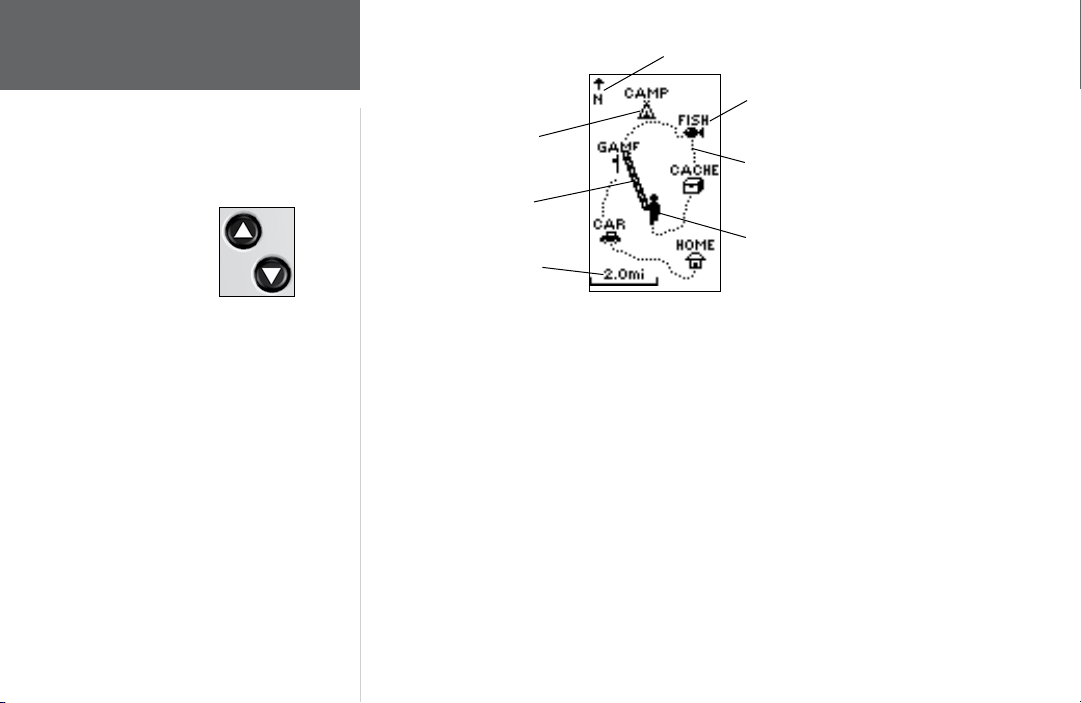
Plotterscherm
Basisbegrippen
Op het plotterscherm dienen
de OP en NEER-toetsen om
de zoomschaal te wijzigen van
20 meter tot 1200 kilometer.
Koersindicator
Waypointnaam
Waypointsymbool
Pad naar bestemming
Spoor (tracklog)
U (Uw locatie)
Plotterschermschaal
Het plotterscherm toont waar u bent (het figuurtje) en toont grafisch waar u naar toe
gaat. Tijdens het verplaatsen (het figuurtje 'loopt') laat u een 'spoor' achter (tracklog). Waypointnamen en pictogrammen staan ook op het plotterscherm.
Voor een goede herkenning in de 'echte wereld' draait de Geko 201, zodra u zich
verplaatst, het scherm zodat waypoints die voor u liggen ook voor het figuurtje worden
getoond. De koersindicator in de linker bovenhoek geeft aan in welke richting u zich verplaatst.
U kunt de plotterschermschaal instellen van 20 meter tot 1200 kilometer zodat u uw
hele uitstapje op het scherm kunt weergeven. Druk op de OP-toets om een groter gebied te
bekijken of druk op NEER voor een kleiner gebied
44
Page 13
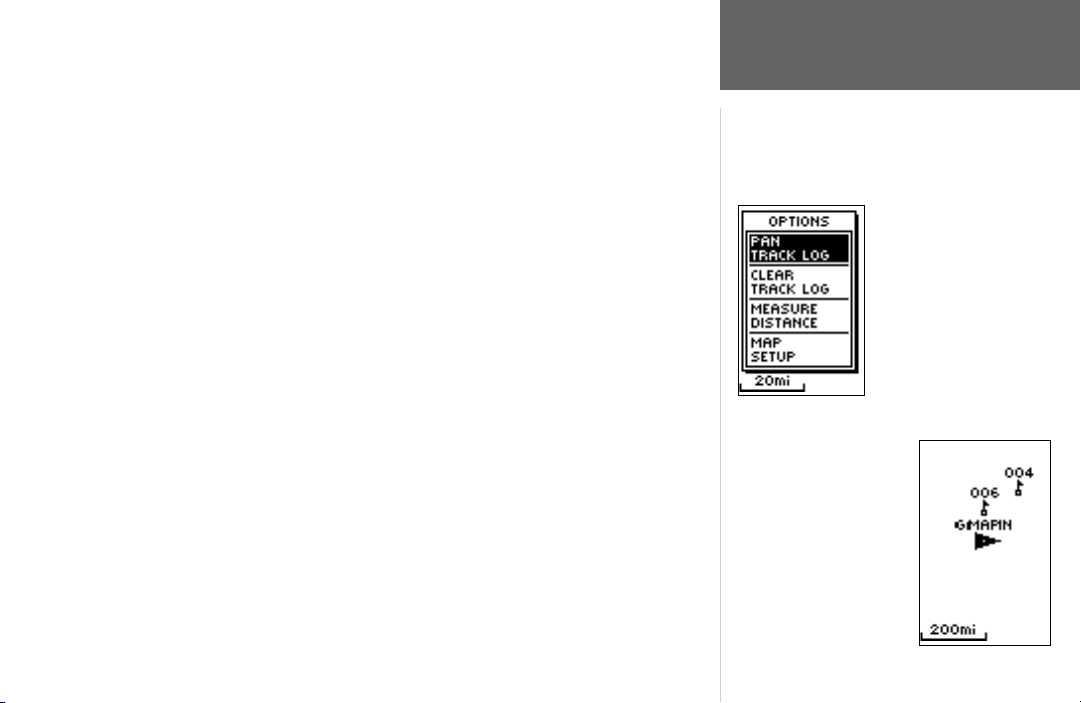
De plotterscherm opties maken het mogelijk het scherm naar wens in te stellen hoewel
niet alle opties tegelijkertijd zichtbaar zijn. De volgende opties zijn beschikbaar:
Plotterscherm
• WIS TRACK LOG: Maakt het mogelijk de tracklog te wissen en direct met een nieuwe te
beginnen.
• MEET AFSTAND: Maakt het mogelijk om een waypoint of uw eigen positie te selecteren
als beginpunt en dan een tweede waypoint. De afstand, geschatte reistijd naar dat punt en
de huidige geschatte snelheid worden automatisch berekent.
• KAART INSTELLEN: Voor het instellen van het plotterscherm:
• ORIËNT(ee)R KAART (KOERS BOVEN of NOORD BOVEN): als KOERS BOVEN
wordt geselecteerd dan verschuift de kaart zodanig dat u zich altijd naar boven verplaatst.
Bij NOORD BOVEN wijst de bovenkant van het scherm altijd naar het noorden.
• AUTO ZOOM (AAN of UIT): als AUTO ZOOM aanstaat, wordt de schaal van de kaart
automatisch aangepast om de hele route weer te geven tot u handmatig de schaal wijzigt.
Als AUTO ZOOM uit staat dient u handmatig met de OP- of NEER-toets de gewenste
schaal in te stellen.
• WAYPOINTS (TOON of VERBERG): stelt u in staat om wel of niet waypoints op het
scherm weer te geven.
• GA NAAR LIJN (PEILING of KOERS): bepaalt of de pijlpunt uw voorliggende koers of
de richting naar het volgende waypoint weergeeft.
Opties die niet worden getoond tot u een tracklog heeft of actief navigeert:
• PAN TRACK LOG: Maakt het mogelijk om de wijzer naar een willekeurig punt op het
spoor te verplaatsen om dan een TRACBACK of een GOTO te beginnen, een waypoint te
Als u de oriëntatie op NOORD
BOVEN zet wordt het figuurtje
vervangen door een pijlpunt.
Deze pijlpunt wijst altijd in
de richting waarin u zich
verplaatst.
markeren of IN of UIT te zoomen.
• STOP NAVIGATIE: Beëindigt alle actieve navigatie (navigatie betekent dat een bestem-
ming moet zijn geselecteerd).
Opties
PAN TRACK LOG maakt het
mogelijk om de wijzer naar
een willekeurig punt op het
spoor te verplaatsen om dan
een waypoint vast te leggen of
er naar toe te navigeren.
55
Page 14
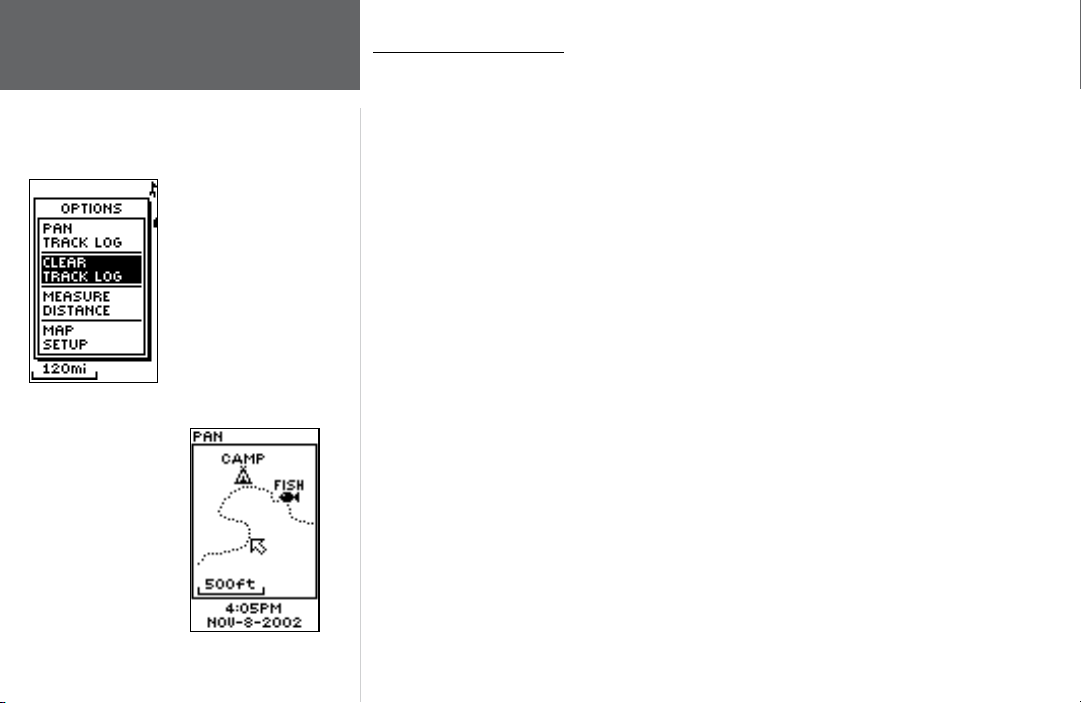
Plotterscherm
Opties
‘WIS’ de tracklog voor u aan
een nieuwe tocht begint
De Tracklog gebruiken
De Geko 201 legt een elektronisch broodkruimelspoor of ‘tracklog’ vast op het plotterscherm terwijl u zich verplaatst. De tracklog wordt vastgelegd vanaf het moment dat de Geko
201 de positie heeft berekend.
U kunt de tracklog gebruiken door de ‘PAN TRACK LOG’ optie te selecteren op het
plotterscherm waarna een cursor verschijnt die met de OP en NEER toets langs het spoor
kan worden geschoven. Door op de OK-toets te drukken verschijnen vier opties als volgt:
‘TRACBACK’, ‘GA NAAR’, ‘MARKEER’ en ‘ZOOM’.
Met ‘TracBack’ wordt u langs de door u afgelegde weg naar het beginpunt van uw tocht
geleid zonder dat u tussentijds waypoints heeft vastgelegd. Voor het beste resultaat dient u
voor vertrek de tracklog te wissen. Hiermee voorkomt u dat de eerste punten worden overschreven door nieuwe punten zodra het tracklog geheugen vol is.
‘Ga naar’ leidt u vanaf uw huidige locatie naar een geselecteerd waypoint terwijl u met
‘Markeer’ een waypoint vastlegt voor toekomstig gebruik. De ‘Markeer’-functie staat uitgelegd
op bladzijde 11. Met ‘Zoom’ stelt u de schaal van het venster in.
Het wissen van de tracklog:
1. Druk als het plotterscherm wordt weergegeven op OK om het Plotterscherm optiemenu weer te geven.
2. Selecteer ‘Wis tracklog’ met de
3. Bevestig het bericht ‘WILT U ECHT DE TRACKLOG WISSEN?’ door de cursor met de
NEER-toets op ‘JA’ te zetten en vervolgens op de OK-toets te drukken. Hierna keert
u terug naar het plotterscherm.
OP- of NEER-toets en druk op de OK toets.
66
Page 15
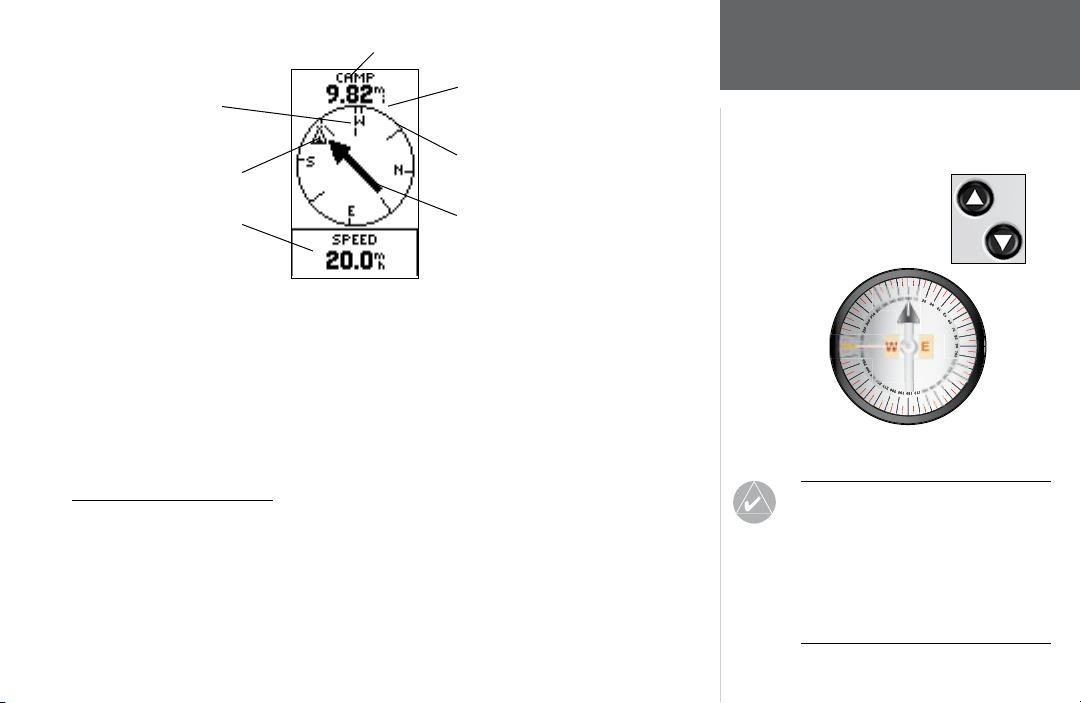
Waypoint (bestemming) naam
Vogelvlucht afstand naar
Bewegingsrichtinglijn
Bestemmingsymbool
Dataveld
bestemming
Kompasring
Richtingpijl (volg deze)
Het navigatiescherm leidt u naar uw bestemming. Als u zich verplaatst zonder een
bestemming te hebben opgegeven dan toont het Navigatiescherm een aantal navigatiegegevens. Als u echter naar een bestemming navigeert dan toont dit scherm aanvullende informatie zoals de naam van uw bestemming, de afstand en tijd te gaan en wordt een richtingpijl
getoond in de kompasring. Om naar uw bestemming te navigeren dient u gewoon die pijl te
volgen.
Navigatiescherm
Basisbegrippen
Met de OP en NEER toetsen kunt
u op het navigatiescherm door de
verschillende datavelden bladeren.
De Geko 201 is geen magnetisch kompas. Alleen als u
zich verplaatst toont het uw bewegingsrichting.
Navigatiescherm opties
De Navigatiescherm optie ‘STOP NAVIGATIE’ verschijnt alleen maar als u de OK-toets
indrukt tijdens het actief navigeren naar een waypoint.
De lijst met datavelden staat op de volgende bladzijde.
Let op: De richtingpijl,
bestemmingsymbool, peiling
informatie, tijd te gaan,
aankomsttijd en totaal afstand
worden alleen weergegeven als
u actief navigeert met een GA
NAAR, route of TracBack.
77
Page 16
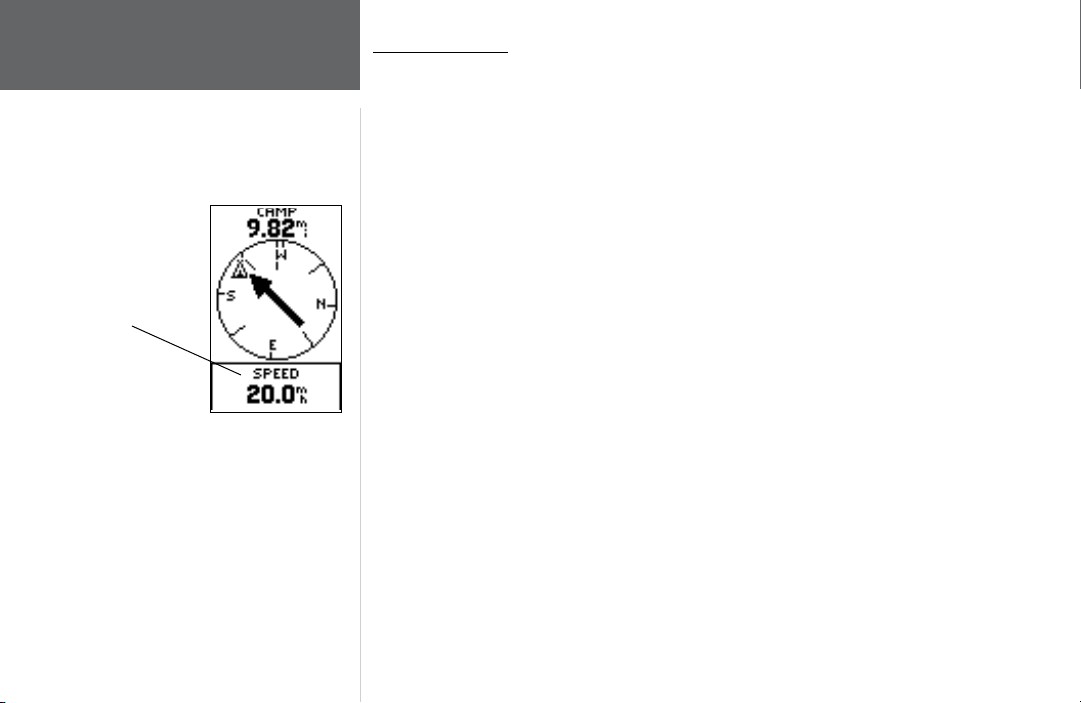
Navigatiescherm
Opties
Op het navigatiescherm kunt
u 10 verschillende gegevens
weergeven zoals ‘hoogte’,
‘snelheid’ etc.
Dataveld opties
Door op de OP- of NEER-toets te drukken kunt u door de datavelden onder aan het
Navigatiescherm bladeren.
• Hoogte – De door GPS berekende hoogte boven gemiddeld zeeniveau.
• Koers – De richting waarin u zich verplaatst
• Locatie – Toont u actuele locatie in het door u geselecteerde locatieformaat.
• Snelheid – Geeft de actuele snelheid weer.
• Datum/Tijd – De actuele datum en tijd gebaseerd op de tijdzone instelling.
• Tripteller – De totaal afgelegde afstand sinds de laatste reset.
De volgende velden worden alleen weergegeven tijdens actieve navigatie:
• Aankomst tijd – De tijd van aankomst gebaseerd op de actuele snelheid en resterende
afstand.
• Peiling – De kompasrichting van uw actuele locatie naar uw bestemming.
• Totale afstand – De resterende afstand te gaan vanaf uw actuele locatie naar uw
bestemming.
• Tijd te gaan – De geschatte reistijd gebaseerd op uw actuele snelheid en resterende
afstand.
88
Page 17

Vier datavelden naar keuze worden op het Tripcomputerscherm getoond. De af-fabriek
ingestelde velden worden hierboven weergegeven maar met de ‘WIJZIG VELDEN’ optie kunt
u kiezen uit een lijst van 31 mogelijkheden.
Het wijzigen van een veld:
1. Druk als het Tripcomputerscherm wordt weergegeven op de OK-toets voor de
schermopties.
2. Druk op de
3. Druk op de
om de lijst met mogelijkheden weer te geven.
4. Blader met de
op de
5. Herhaal stappen 3 en 4 indien gewenst en druk tenslotte op ‘PAGE’ toets om terug
te keren naar het Tripcomputerscherm.
OP- of NEER-toets om ‘WIJZIG VELDEN’ te selecteren en druk op OK.
OP- of NEER-toets om het te wijzigen veld te selecteren en druk op OK
OP en NEER toets door de lijst, markeer de gewenste optie en druk
OK-toets om die optie te selecteren.
De complete lijst met mogelijkheden inclusief de mogelijkheden die alleen tijdens actieve
navigatie beschikbaar zijn staat op bladzijde 10.
Tripcomputerscherm
Basisbegrippen
99
Page 18

Tripcomputerscherm
Opties
• AFSTANDM(e)T(e)R – De totaal afgelegde afstand gebaseerd op de berekende
posities.
• BEW(ogen).GEM(middelde). – De gemiddelde snelheid als de navigator in
beweging was.
• HOOGTE – De berekende hoogte boven gemiddeld zeeniveau
• L/B – De actuele GPS positie
• LOCATIE – toont uw actuele lengte en breedte
• MAX.SNELHEID – De hoogst bereikte snelheid sinds de laatste reset.
• OVER’L SPD – Totaal gemiddelde snelheid sinds de laatste reset, inclusief tijd
bewogen en gestopt.
• SNELHEID – Uw actuele snelheid.
• TIJD – De actuele tijd
• TIJD BEW(ogen). – De totaal tijd dat de navigator in beweging was sinds de laatste
reset.
• TIJD GESTOPT – De totaal tijd dat de navigator stil stond sinds de laatste reset.
• TOTAAL TIJD – De totaal vestreken tijd sinds de laatste reset.
• TRIPTELLER – De afgelegde afstand sinds de laatste reset.
• VERT(icale). SNELH(ei)D – De mate waarin u stijgt of daalt t.o.v. de tijd.
VOORL(iggende) KOERS – Uw verplaatsingsrichting
• ZON ONDER – De tijd dat de zon onder gaat op die dag op de weergegeven
locatie.
• ZON OP – De tijd dat de zon opgaat op die dag op de weergegeven locatie.
1010
De volgende velden tonen uitsluitend gegevens tijdens de actieve navigatie.
• BEH(ouden) SNELHEID – De vectorsnelheid waarmee u uw bestemming nadert.
• DRAAI – Het verschil in graden tussen de peiling naar uw bestemming en uw
actuele koers, ‘L’ betekent draai naar links en ‘R’ naar rechts.
• EIND ETA – De berekende tijd dat u aankomt bij uw bestemming.
• EIND ETE – De berekendentijd dat u nog onderweg bent naar uw bestemming.
• EINDBESTEM(ming). – Het laatste waypoint van een route.
• KOERSFOUT –
• NAAR KOERS – De kompasrichting die u moet volgen om terug te gaan naar de
originele koers.
• PEILING – De kompasrichting van uw locatie naar uw bestemming.
• TOT(aal). AFSTAND – De afstand vanaf uw huidige locatie naar uw bestemming.
• V(o)LG(e)ND(e) AFST(and). – De afstand tussen uw actuele locatie en het eerstvol
gende waypoint.
• V(o)LG(e)ND(e) BEST(emming). – Het volgende waypoint van de route.
• V(o)LG(e)ND(e) ETA – De berekende tijd dat u aankomt bij het eerstvolgende
waypoint.
• V(o)LG(e)ND(e) ETE –De berekende tijd dat u nog onderweg bent naar het eerst
volgende waypoint.
• KOERS – De richting vanaf het beginpunt naar uw bestemming
-
-
Page 19

Het menuscherm verschaft u toegang tot een aantal belangrijke functies van de Geko
201. Op dit menuscherm kunt u waypoints aanmaken (markeren) en selecteren, tracks en
routes selecteren, opslaan en wijzigen, één van de vier GPS spelletjes kiezen en de systeeminstellingen oproepen.
Markeerscherm
Met het markeerscherm legt u uw huidige positie vast als waypoint. Vervolgens kunt u
het waypointsymbool, de naam, hoogte en de locatie (coördinaten) wijzigen. De mogelijkheid om met deze functie locaties als waypoints op te slaan is bijvoorbeeld handig voor
Geocaching.
Menuscherm
Basisbegrippen en opties
De locatiegegevens wijzigen:
1. Markeer op het menuscherm ‘MARKEER’ met de OP of NEER-toets en druk dan op
OK om het markeer waypoint scherm weer te geven.
2. Markeer met de
om het ‘WIJZIG LOCATIE’ scherm weer te geven.
OP of NEER-toets het ‘locatiegegevens’ veld en druk dan op OK
(Vervolg op pagina 12)
Let op: om uw huidige locatie als
waypoint op te slaan moet uw
Geko 201 ‘Gereed voor navigatie’
weergeven.
1111
Page 20

Menuscherm
Opties
Op het Markeer
Waypointscherm kunt u het
waypointsymbool wijzigen.
Op het Wijzig Locatiescherm
staan aanwijzingen
voor het wijzigen van de
waypointlocatie.
(Vervolg van de vorige pagina)
3. Schuif door de positiecoördinaten met de OP- en NEER-toets (OP schuift van
rechts naar links,
karakter heeft gemarkeerd.
Gebruik de
gewenste karakter. Druk op
voor de andere wijzigingen.
4. Druk op
terug te keren naar het Markeer Waypointscherm.
5. Druk op
nieuwe waypoint gegevens in het geheugen op te slaan.
NEER van links naar rechts). Druk op OK zodra u het te wijzigen
OP- en NEER-toets om door de lijst te bladeren en markeer het
OK om dit karakter in te voegen. Herhaal dit proces
OP of NEER om het ‘OK’-veld te markeren en druk op de OK-toets om
OP of NEER om het ‘OK’-veld te markeren en druk op de OK-toets om de
Het wijzigen van de hoogte:
1. Markeer op het Menuscherm ‘MARKEER‘ met de OP- of NEER-toets en druk op OK
om het Markeer Waypointscherm weer te geven.
2. Druk op de
OK om het ‘VOER JUISTE HOOGTE IN’ scherm weer te geven.
3. Gebruik de
OK-toets om een selectievenster op te roepen. Markeer in dit venster met de OP- of
NEER-toets het gewenste cijfer en druk op OK. Herhaal dit proces om de gewenste
wijzigingen uit te voeren.
4. Druk op
Markeer Waypointscherm met de correcte hoogte informatie weer te geven.
OP- of NEER-toets om het hoogteveld (HGT) te markeren en druk op
OP- of NEER-toets om het gewenste cijfer te selecteren en druk op de
OP of NEER om het ‘OK’-veld te markeren en druk op de OK-toets om het
1212
Page 21

Het Waypointscherm ordent al uw waypoint op alfabetische volgorde voor makkelijk
zoeken op naam of op afstand (dichtstbijzijnde) of stelt u, indien gewenst, in staat om alle
waypoints in één keer te wissen.
Het selecteren van een waypoint
1. Markeer op het Menuscherm ‘WAYPOINTS‘ met de OP- of NEER-toets en druk op
de OK-toets.
2. Markeer ‘TOON ALLEN’ en druk op
weer te geven.
3. Gebruik de
en druk op de
keuze te kunnen maken..
4. Markeer het gewenste waypoint met de
Herzie waypointscherm weer te geven.
OP- of NEER-toets om de gewenste alfabetische tabkaart te selecteren
OK-toets om in de voor die tabkaart weergegeven waypoints een
OK om een alfabetische lijst van alle waypoints
OP- of NEER-toets en druk op OK om het
De lijst met dichtstbijzijnde waypoints bekijken:
1. Markeer op het Menuscherm ‘WAYPOINTS‘ met de OP- of NEER-toets en druk op
de OK-toets.
2. Markeer ‘DICHTSTBIJZ(ijnde).’ en druk op
zijnde waypoints weer te geven.
3. Markeer het gewenste waypoint met de
Herzie waypointscherm weer te geven.
OK om de lijst met de negen dichtstbij-
OP- of NEER-toets en druk op OK om het
Het wissen van alle waypoints:
1. Markeer op het Menuscherm ‘WAYPOINTS‘ met de OP- of NEER-toets en druk op
de OK-toets.
2. Markeer ‘WIS ALLES’ en druk op de
of u werkelijk alle waypoints wilt wissen. Markeer uw keuze met de
toets en druk op
OK om de wis actie uit te voeren.
OK-toets. Een venster verschijnt met de vraag
OP- of NEER-
Menuscherm
Waypoints
Noot: Ongeacht het scherm zal
het indrukken en vasthouden
van de OK-toets het Markeer
Waypointscherm weergeven en
uw actuele locatie vastleggen.
De negen dichtstbijzijnde
waypoints worden getoond
in een lijst die hun naam en
afstand ten opzichte van uw
actuele locatie weergeeft. (De
schuifknop rechts van het
scherm geeft aan dat er meer
waypoints zijn.)
1313
Page 22

Menuscherm
Waypoints
U kunt een Ga Naar
beginnen vanaf het Herzie
waypointscherm.
Op het Herzie waypointscherm
kunt u het waypoint
verwijderen.
Herzie waypointscherm
Het Herzie waypointscherm stelt u in staat om van een waypoint het symbool, de naam,
hoogte en locatie te wijzigen (net als op het Markeer waypointscherm). Tevens is het mogelijk het waypoint te wissen, het weer te geven op het Plotterscherm, er naar toe te navigeren
of het waypoint te projecteren.
Een waypoint wissen:
1. Markeer ‘WIS’ op het Herzie Waypointscherm met de OP- of NEER-toets.
2. Druk op de
Een venster verschijnt met de vraag of u het waypoint werkelijk wilt wissen. Zo ja,
markeer ‘JA’ met de
Zo niet, markeer dan ‘NEE’ met de
OK-toets.
OP- of NEER-toets en druk op OK.
OP- of NEER-toets en druk op OK.
Naar een waypoint navigeren:
1. Markeer ‘GA NAAR’ op het Herzie Waypointscherm met de OP- of NEER-toets.
2. Druk op de
OK-toets om naar het geselecteerde waypoint te navigeren.
Het geselecteerde waypoint op het Plotterscherm bekijken:
1. Markeer ‘KAART’ op het Herzie Waypointscherm met de OP- of NEER-toets.
2. Druk op de
actuele locatie weer te geven op het Plotterscherm. Gebruik de
om in en uit te zoomen op de kaart.
3. Druk op de bladertoets om terug te keren naar het Herzie Waypointscherm.
OK-toets om het waypoint inclusief de afstand en peiling naar uw
OP- en NEER-toets
1414
Page 23

De Geko 201 beschikt over een Projecteer Waypoint functie waarmee u een waypoint
kunt aanmaken op een bepaalde afstand en peiling ten opzichte van uw actuele locatie of een
bestaand waypoint.
Een waypoint projecteren:
1. Om te projecteren ten opzichte van uw locatie markeert u uw positie zoals beschreven op pagina 11 en kiest u dit dichtstbijzijnde waypoint uit de Waypointlijst. Druk
op de
OK-toets om het Herzie Waypointscherm op te roepen.
Of, om te projecteren ten opzichte van een bestaand waypoint kiest u dit waypoint uit
de Waypointlijst en drukt u op
2. Gebruik de
toets om het Projecteer Waypointscherm weer te geven. Op dit scherm ziet u de
nieuwe numerieke waypointnaam en het gemarkeerde afstandveld.
3. Druk op
4. Druk op de
Kies het te wijzigen cijfer en druk op
geven.
5. Markeer het gewenste cijfer met de
alle cijfers naar wens zijn ingesteld, markeert u het ‘OK-veld’ en druk dan op
6. Gebruik de
het Wijzig Hoekscherm weer te geven.
7. Druk op de
Kies het te wijzigen cijfer en druk op
geven.
8. Markeer het gewenste cijfer met de
alle cijfers naar wens zijn ingesteld, markeert u het ‘OK-veld’ en druk dan op
9. Als alle gewenste wijzigingen (inclusief naam, symbool en hoogte) zijn uitgevoerd
markeert u ‘OK’ en drukt u op de
10. Markeer ‘GA NAAR’ en druk op
OP- of NEER-toets om ‘PROJECTEER’ te markeren en druk op de OK-
OK om het Wijzig Getalscherm weer te geven.
NEER-toets om naar het volgende cijfer in het venster te verplaatsen.
NEER-toets om het peilingveld te markeren en druk op de OK-toets om
NEER-toets om naar het volgende cijfer in het venster te verplaatsen.
OK om het Herzie Waypointscherm op te roepen.
OK om het venster met de cijferlijst weer te
OP- of NEER-toets en druk op de OK-toets. Als
OK.
OK om het venster met de cijferlijst weer te
OP- of NEER-toets en druk op de OK-toets. Als
OK.
OK-toets om het nieuwe waypoint op te slaan. Of;
OK om direct naar dit waypoint toe navigeren
Menuscherm
Waypoints
De ‘PROJECTEER
WAYPOINT’ optie
Het Wijzig Getal-veld
1515
Page 24

Menuscherm
Tracks
Zoals beschreven op bladzijde 6 tekent de Geko 201 een elektronisch broodkruimelspoor
of tracklog op het Plotterscherm terwijl u zich verplaatst. De tracklog opslag begint zodra de
Geko 201 z’n locatie heeft berekend. Als u een bepaald stuk van de tracklog wilt bewaren
voor later dan kunt u dit opslaan voor u de tracklog wist. In totaal kunt u 10 tracks opslaan
in de Geko 201. Opgeslagen tracks kunnen naderhand worden gebruikt voor de navigatie.
Zodra een track is opgeslagen heeft deze een begin- (BEGIN) en een eindpunt (END). Als u
een opgeslagen track weergeeft op het scherm worden dit begin- en eindpunt getoond.
Zodra u terug wilt navigeren van waar u bent vertrokken dan leidt de Geko 201 u langs
het broodkruimelspoor dat u heeft achtergelaten. Deze ‘TracBack’ functie stelt u in staat terug
te navigeren zonder tussentijds waypoints aan te maken. Als u een bepaald stuk van het
spoor wilt opslaan of de TracBack functie wilt gebruiken dan raden wij u aan om de tracklog
te wissen voor u op pad gaat.
Het percentage gebruikt trackloggeheugen staat boven aan het scherm. Zodra de tracklog
is gewist staat deze op nul. Als 99% wordt weergegeven, dan worden de oudste tracklogpunten overschreven door de meest recente. Om te voorkomen dat u eventueel tracklog kwijt
raakt, wordt het aangeraden de tracklog op te slaan voor de teller op 99% staat.
Het wissen van de tracklog:
1. Markeer op het Menuscherm ‘TRACKS‘ met de OP- of NEER-toets en druk op OK
om het tracklogscherm weer te geven.
2. Druk op de
venster met de boodschap ‘WILT U ECHT DE TRACKLOG WISSEN?’ weer te geven.
3. Gebruik de
tracklog te wissen
OP- of NEER-toets om ‘WISSEN’ te markeren en druk op OK om het
OP- of NEER-toets om JA te selecteren en druk op de OK-toets om de
1616
Page 25

Een tracklog opslaan voor toekomstig gebruik
1. Markeer op het Menuscherm ‘TRACKS‘ met de OP- of NEER-toets en druk op OK
om het tracklogscherm weer te geven.
2. Druk op de
tracklog weer te geven.
3. Gebruik de
punt vast te leggen.
4. Gebruik de
punt vast te leggen waarna de opgeslagen track geheel wordt weergegeven.
OP- of NEER-toets om ‘BEWAAR’ te markeren en druk op OK om de
OP- of NEER-toets om een ‘beginpunt’ te kiezen en druk op OK om dit
OP- of NEER-toets om een ‘eindpunt’ te kiezen en druk op OK om dit
De tracklog is nu opgeslagen en staat in de lijst met opgeslagen tracks op het tracklog-
scherm
5. Gebruik op dit scherm de OP- of NEER-toets om één van de volgende opties te
markeren:
• De naam van de opgeslagen track en druk dan op
• ‘WIS’ en druk dan op de
• ‘NAVIGEER’ en druk dan op
vanaf één van beide zijden.
OK-toets om de track alsnog te wissen.
OK om te beginnen met navigeren langs deze track
OK om de naam te wijzigen.
Menuscherm
Tracks
De naam van een opgeslagen tracklog wijzigen:
1. Markeer op het Menuscherm ‘TRACKS‘ met de OP- of NEER-toets en druk op OK
om het Tracklogscherm weer te geven.
2. Druk op de
OK om deze tracklog weer te geven.
3. Gebruik de
markeren en druk op
4. Gebruik op het ‘WIJZIG TRACK NAAM’ scherm de
karakter in het naamveld te markeren. Druk als het gewenste karakter is gemar
keerd op
OP- of NEER-toets om een opgeslagen track te markeren en druk op
OP- of NEER-toets (indien nodig) om de naam boven aan het scherm te
OK om het ‘WIJZIG TRACK NAAM’ scherm weer te geven.
NEER-toets om het volgende
-
OK om het venster met de karakterlijst weer te geven.
Let op: Het opslaan van de
tracklog verwijdert de punten niet
van het plotterscherm
1717
Page 26

Menuscherm
Tracks
Tracklog op het
plotterscherm
5. Markeer het gewenste karakter met de OP- of NEER-toets en druk op de OK-toets
om het karakter te accepteren.
6. Als de naam correct is ingevoerd markeert u ‘OK’ en drukt u op de
nieuwe naam op te slaan.
OK-toets om de
Het wissen van een opgeslagen tracklog:
1. Markeer op het Tracklogscherm met de OP- of NEER-toets in de lijst met opgeslagen tracks de track die u wilt wissen en druk op
te geven.
2. Gebruik de
ster met vraag of u werkelijk de tracklog wilt wissen weer te geven.
3. Gebruik de
gen track te wissen.
Als u van gedachten verandert dan kunt u ‘NEE’ markeren met de
en op
op ieder gewenst moment te beëindigen.
OP- of NEER-toets om ‘WIS’ te markeren en druk op OK om het ven-
OP- of NEER-toets om ‘JA’ te markeren en druk op OK om de opgesla-
OK drukken om wissen te annuleren of druk op de bladertoets om het proces
OK om die opgeslagen track weer
OP- of NEER-toets
Het beginnen met TracBack navigatie:
1. Markeer op het Tracklogscherm met de OP- of NEER-toets in de lijst met opgeslagen tracks de track die u wilt navigeren en druk op
weer te geven.
2. Gebruik de
toets.
Een navigatievenster verschijnt met de vraag of u naar het begin of eindpunt wilt
navigeren Gebruik de
om te beginnen met navigeren. Het navigatiescherm verschijnt met de informatie
om naar uw bestemming te navigeren.
OP- of NEER-toets om ‘NAVIGEER’ te markeren en druk op de OK-
OP- of NEER-toets om uw keuze te markeren en druk op OK
OK om die opgeslagen track
1818
Page 27

Met de Geko 201 kunt u op drie manieren navigeren: Ga naar, TracBack en Route. Ga
naar werd kort beschreven op pagina 6 en TracBack kwam ter sprake op pagina 18.
Menuscherm
Een route bestaat uit tenminste twee waypoints die de weg waar u langs wilt navigeren
beschrijven. Met de routefunctie leidt de Geko 201 u vanaf het eerste waypoint in de route
langs de opeenvolgende waypoints naar uw bestemming. De route- en ga naar functie
hebben gemeen dat ze u naar uw bestemming leiden.
De routefunctie is echter uitgebreider omdat ze verder is geautomatiseerd. Zodra u een
waypoint heeft bereikt, leidt de Geko 201 u naar het volgende waypoint zonder dat u een
toets hoeft te bedienen. Zou u gebruik maken van de Ga naar functie dan dient u bij het
bereiken van een waypoint handmatig het volgende waypoint selecteren. Als u een tocht
voorbereidt, dan kunt u gebruik maken van de waypoints die in het geheugen van de Geko
201 zijn opgeslagen. Minimaal 2 en maximaal 125 waypoints vormen tezamen een route.
Als u met uw tocht begint activeert u de routefunctie en de navigator wijst u de weg van
waypoint naar waypoint. Hierbij kunt u het navigatiescherm gebruiken om u te voorzien van
koersinformatie.
Routes
De Navigatiescherm wijzer
vertoont een knik zodra u een
waypoint in de route nadert.
Wijzig van koers in de richting
van de wijzer om u route
voort te zetten.
1919
Page 28

Menuscherm
Routes
Een route kan op twee manieren worden aangemaakt:
• Gebruik bestaande waypoints die in de Geko 201 zijn opgeslagen. Volg de aanwijzingen hieronder voor het invoegen van een waypoint in een route.
• Bereidt op uw PC een route voor met Garmin MapSource™ en upload die route
vervolgens naar uw Geko 201. MapSource cartografie Cd-roms zijn een optionele
accessoire en zijn niet bij de levering van de Geko 201 inbegrepen.
2020
‘VOLG’ keuzevenster
In beide gevallen kunt u naar uw bestemming navigeren met de routefunctie zolang de
route maar twee of meer waypoints bevat. Een route met één waypoint is geen route maar
Ga naar navigatie. Zodra u ‘VOLG’ selecteert verschijnt een keuzevenster met daarin twee
bestemmingspunten waaruit u kunt kiezen. Dit zijn altijd het eerste en het laatste waypoint
van de route. Na het maken van uw keuze leidt de Geko 201 u langs de opeenvolgende
waypoints van de route.
Een route aanmaken met bestaande waypoints:
1. Markeer op het Menuscherm ‘ROUTES’ met de OP- of NEER-toets en druk op de
OK-toets om het Routescherm weer te geven.
2. Markeer ‘NIEUWE ROUTE’ en druk op
informatie wordt weergegeven in de route drukt u op
TOE AAN ROUTE’ weer te geven.
3. Markeer het gewenste waypoint met de
om het waypoint in het eerste veld van het routescherm te plaatsen.
4. Herhaal stap 3 tot alle gewenste waypoints in de route zijn opgenomen en druk dan
op de bladertoets om terug te gaan naar een scherm van uw keuze.
5. Wilt u een waypoint toevoegen voor een waypoint in de route dan markeert u dit
waypoint en druk dan op de
waypoint uit de waypointlijst.
OK-toets. Kies ‘VOEG IN’ en kies het in te voegen
OK om een route aan te maken. Als er geen
OK om ‘VOEG WAYPOINT
OP- of NEER-toets en druk op de OK-toets
Page 29

Een route activeren:
1. Markeer op het Menuscherm ‘ROUTES’ met de OP- of NEER-toets en druk op de OK-
toets om het routescherm weer te geven. Selecteer de gewenste route en druk op
2. Markeer ‘VOLG’ met de
met daarin de keuze om naar het eerste of laatste waypoint van de route toe te navige
ren.
3. Markeer het gewenste waypoint met de
om te beginnen met navigeren. Het navigatiescherm verschijnt met daarop de koersinformatie naar het eerste waypoint van de route.
OP- of NEER-toets en druk op OK om het venster op te roepen
OP- of NEER-toets en druk op de OK-toets
OK.
Een waypoint uit een route verwijderen:
1. Markeer op het Menuscherm ‘ROUTES’ met de OP- of NEER-toets en druk op de OK-
toets om het routescherm weer te geven.
2. Selecteer de te wijzigen route met de
weer te geven.
3. Markeer het te verwijderen waypoint met de
‘VOEG IN/WIS’ venster op te roepen.
4. Markeer ‘WIS’ en druk op de
OP- of NEER-toets en druk op OK om de route
OP- of NEER-toets en druk op OK om het
OK-toets om het waypoint uit de route te verwijderen.
Een route verwijderen:
1. Markeer op het Menuscherm ‘ROUTES’ met de OP- of NEER-toets en druk op de OK-
toets om het routescherm weer te geven.
2. Selecteer de te verwijderen route met de
weer te geven.
3. Markeer ‘WIS’ met de
te roepen. Als u de route echt wilt verwijderen markeert u ‘JA’ en drukt u op de
Als u van gedachten bent verandert markeert u ‘NEE’ met de
u op de
OK-toets. De route blijft in de opgeslagen vorm behouden.
OP- of NEER-toets en druk op OK om het bevestigingsvenster op
OP- of NEER-toets en druk op OK om de route
OK-toets.
OP- of NEER-toets en drukt
Menuscherm
-
Routes
De wijzer op het
Navigatiescherm wijst naar het
‘volgende’waypoint in de route
dat 2,83 mijl verder ligt.
2121
Page 30

Geko Smak
aanwijzingen
2222
Menuscherm
Spellen
Instellingen voor
Geko Smak
Ga naar de Geko’s
en druk op OK om
ze te ‘pletten’ en
punten te verdienen
De Geko 201 biedt u vier GPS spelletjes met u, de gebruiker, als primaire deelnemer. Het
spellenscherm toont de lijst die bestaat uit Geko Smak, Memory race, Nibbons en Virtua
Maze. Markeer het spel van uw keuze en druk op OK om te beginnen. Bij de aanvang van
ieder spel worden korte instructies getoond.
WAARSCHUWING: Speel deze spelletjes niet tijdens het besturen van een
voertuig of op plaatsen met intensief verkeer!
Geko Smak
Geko Smak toont u als een pijlpuntvormige speler. Op regelmatige tijden verschijnen
Geko’s op het scherm. Ga naar de Geko en druk op OK als u op het Geko-symbool staat
voor deze weer van het scherm verdwijnt. Als u de Geko plet verschijnt er een ‘!’ boven de
hamer, anders wordt alleen de hamer kort weergegeven.
U kunt kiezen uit drie speelvelden. Klein, middel en groot waarbij een klein veld onge-
veer 20 bij 30 meter is en een groot veld 60 bij 90 meter.
De moeilijkheidsgraad bepaalt hoe vaak Geko’s op het scherm verschijnen. Het spel-
tempo neemt toe en de verkregen score varieert als de moeilijkheidsgraad oploopt.
Memory race
Om Memory race te winnen dient u te onthouden welke kist welk symbool bevat en dan
het speelveld leeg te maken door de kisten met gelijke symbolen te openen. Verplaats u naar
ieder vak, markeer OPEN’ onder aan het scherm en druk dan op OK om de kist te openen
en het symbool te bekijken. U kunt de omvang van de vakken instellen om de afleesbaarheid
te verbeteren.
Speel Memory race alleen of daag anderen uit om te zien wie het snelst het speelveld leeg
maakt. Druk op de BLADERtoets om op ieder willekeurig moment het spel te beëindigen.
Page 31

Het instellen van de vakgrootte in de custom modus:
1. Markeer het ‘VELDAFM(eting)’ veld en druk op de OK-toets.
2. Kies de gewenste afmeting en druk op de
3. Markeer ‘GA N(aar)R KAART’ met de
4. Markeert ‘START’ en druk op de
Nibbons
OK-toets om het spel te beginnen.
OK-toets.
OP- of NEER-toets en druk op OK.
In dit spel verplaatst u zich over het speelveld om de cijfers op te halen zodra die
verschijnen. Naarmate de tijd verstrijkt laat u een langere ‘staart’ achter. U mag overal op
het scherm naar toe lopen maar u mag NIET uw eigen ‘staart’ kruizen want dan raakt u een
leven kwijt.
Menutoets
Spellen
Virtua Maze
Bij dit spel verschijnt een virtueel labyrint op het scherm. U bevindt zich in het midden
van het labyrint en de bedoeling is dit labyrint te doorzoeken en vlaggen te verzamelen.
Rechts onder aan het scherm staat vermeld hoeveel vlaggen er nog over zijn. Links onderaan
wordt de verstreken tijd weergegeven.
De moeilijkheidsgraad bepaalt hoeveel u van het labyrint te zien krijgt. Hoe minder u te
zien krijgt, hoe moeilijker het zoeken wordt.
HINT: Door tijdens het spelen op OK te drukken kunt u ‘SPEEL VALS’
activeren. In deze modus krijgt u 5 minuten straftijd en telt iedere seconde
voor 10. Beëindig het vals spelen door nogmaals op de
OK-toets te drukken.
Memory race
aanwijzingen
Nibbons speelveld Verdwaal niet in het
Klaar om te
starten met
Memory race.
Weet u het nog?
virtuele labyrint!
2323
Page 32

2424
Menuscherm
Instellingen
Het instellingenscherm stelt u in staat de Geko 201 naar wens te configureren. Via dit
scherm kunt u de coördinaten, kaartdatum en eenheden wijzigen. Daarnaast is het mogelijk
de tijdweergave, de noord referentie, gebruikmodus, schermcontrast en de verlichtingstijdsduur in te stellen.
Tijdscherm
Op het tijdscherm kunt u het tijdformaat, de tijdzone en zomertijd instellen. De ’24 UUR’
optie maakt het mogelijk de voor Europa gebruikelijke tijdweergave te kiezen. Kiest u voor
de ’12 UUR’ optie dan staat AM voor de tijd voor 12 uur ’s middags en PM voor na 12 uur ’s
middag
De tijdweergave instellen:
1. Markeer op het Instellingenscherm ‘TIJD’ met de OP- of NEER-toets en druk op de
OK-toets om het tijdscherm te openen.
2. Markeer ‘TIJDFORMAAT’ met de
3. Markeer uw keuze met de
4. Keer terug naar het scherm van uw keuze met de
Tijdzone
OP- of NEER-toets en druk op OK.
OP- of NEER-toets en bevestig deze met de OK-toets.
BLADERtoets.
De tijdzone kan worden ingesteld op één van de voorgeprogrammeerde zones of op
‘OVERIGE’ waarbij u zelf het verschil met UTC dient in te voeren in het ‘UTC TIJDVERSCHIL’ veld.
Het wijzigen van de tijdzone
1. Markeer op het Instellingenscherm ‘TIJD’ met de OP- of NEER-toets en druk op de
OK-toets om het tijdscherm te openen.
Page 33

2. Markeer ‘TIJDZONE’ met de OP- of NEER-toets en druk op OK.
3. Blader met de
4. Keer terug naar het scherm van uw keuze met de
(Noot voor Nederland en België: Kies voor deze twee landen Parijs als tijdzone.)
OP- of NEER-toets door de lijst en bevestig uw keuze met de OK-toets.
BLADERtoets.
Zomertijd
De zomertijd kan automatisch worden toegepast bij een aantal van de voorgeprogram-
meerde tijdzones. Daarnaast is het mogelijk de zomertijd handmatig aan- en uit te zetten.
Het wijzigen van de zomertijdinstelling:
1. Markeer op het Instellingenscherm ‘TIJD’ met de OP- of NEER-toets en druk op de
OK-toets om het tijdscherm te openen.
2. Markeer ‘ZOMERTIJD’ met de
3. Markeer ÁUTOMATISCH’, ‘JA’ of ‘NEE’ met de
keuze met de
toets.
NOOT: Indien u kiest voor 'OVERIGE’ als tijdzone, dan is de zomertijdinstelling
OK-toets. Keer terug naar het scherm van uw keuze met de BLADER-
OP- of NEER-toets en druk op OK.
OP- of NEER-toets en bevestig uw
niet beschikbaar en dient u het voor uw locatie geldende tijdverschil met UTC
handmatig in te voeren.
Instellingenscherm
Tijd
Kies voor de 12 of 24 uur
tijdweergave
De zomertijd opties
2525
Page 34

Instellingenscherm
Scherm
Verlichtingstijd
De ‘VERLICHTINGSTIJD’ optie maakt het mogelijk in te stellen hoeveel tijd na de laatste
toetsaanslag de schermverlichting uit moet gaan. De schermverlichting zal de ingestelde tijd
aanblijven na de laatste toetsaanslag en weer aan gaan zodra u een toets indrukt. Opties zijn
‘CONTINUE AAN’ , ‘15 SECONDEN’, ‘30 SECONDEN’, 1 ‘MINUUT’ of ‘2 MINUTEN’.
Het wijzigen van de verlichtingstijd:
1. Markeer op het Instellingenscherm ‘SCHERM’ met de OP- of NEER-toets en druk
op de
OK-toets om het scherm instelscherm te openen.
2. Markeer ‘VERLICHTINGSTIJD’ met de
3. Markeer uw keuze met de
toets.
4. Keer terug naar het scherm van uw keuze met de
OP- of NEER-toets en bevestig uw keuze met de OK-
OP- of NEER-toets en druk op OK.
BLADERtoets.
Met de verlichtingstijd kunt
u ervoor kiezen om het licht
continue aan te zetten maar
houdt dan de batterijstatus
goed in de gaten.
Gebruik de
schermcontrastschuif
om deze instelling naar
wens te veranderen.
2626
Contrast
De ‘CONTRAST’ optie stelt u in staat het schermcontrast bij te stellen.
Het wijzigen van het schermcontrast:
1. Markeer op het Instellingenscherm ‘SCHERM’ met de OP- of NEER-toets en druk
op de
OK-toets om het scherm instelscherm te openen.
2. Markeer de contrastschuif met de
3. Verplaats de schuif met de
stellen.
4. Keer terug naar het scherm van uw keuze met de
OP- of NEER-toets en druk op OK.
OP- of NEER-toets om het gewenste contrast in te
BLADERtoets.
Page 35

Door de Geko 201 te gebruiken in combinatie met een papieren kaart nemen de navigatiemogelijkheden toe. Voor een correct gebruik van deze combinatie dient u echter het
locatieformaat, de kaartdatum, eenheden en noord referentie van de Geko 201 in overeenstemming te brengen met de kaart. De Geko 201 ondersteunt een groot aantal locatieformaten en is daardoor vrijwel wereldwijd inzetbaar.
Locatieformaat
Het standaard ingestelde (en wereldwijd meest gebruikte) locatieformaat van de Geko
201 is lengte en breedte in graden en minuten (hddd° mm.mmm’). U kunt kiezen uit in
totaal 30 verschillende locatieformaten of pas het ‘GEBR(uiker). GRID’ locatieformaat toe
voor lokaal gebruikte gridsystemen. Voor meer informatie over kaartdatums en gridsystemen
kunt u het internet raadplegen. Zie bijvoorbeeld
Het wijzigen van het locatieformaat:
1. Markeer op het eenhedenscherm ‘LOCATIEFORMAAT’ met de OP- of NEER-toets
en druk op
2. Blader door de lijst met de
drukken.
3. Keer terug naar het scherm van uw keuze met de
Kaartdatum
OK.
OP- of NEER-toets en bevestig uw keuze door op OK te
NOOT: Bij een aantal locatieformaten wordt automatische de kaartdatum
aangepast. De kaartdatum is in zo’n geval niet te wijzigen.
http://gps.pagina.nl
BLADERtoets.
.
Een kaartdatum is het referentiemodel voor de vorm van de aarde. Iedere kaart is gebaseerd op een kaartdatum en deze dient te worden vermeld in de legenda van de kaart. De
standaard op de Geko 201 ingestelde kaartdatum is WGS 84 (World Geodetic Survey 1984).
U moet deze instelling uitsluitend wijzigen als de legenda van uw kaart een andere kaartdatum
vermeldt. Een verkeerd ingestelde kaartdatum kan aanzienlijke locatie miswijzingen opleveren.
Instellingscherm
Eenheden
De standaard kaartdatum
instelling is WGS 84 maar
de Geko 201 beschikt over
meer dan 100 andere
kaartdatums.
2727
Page 36

Instellingen
Eenheden
U kunt kiezen tussen
statuut, nautische of
metrische eenheden op
het eenhedenscherm.
2828
De 'AF-FABR(iek),’
optie zet alle eenheden
van de Geko 201 terug
naar de af-fabriek
instelling.
Het wijzigen van de kaartdatum:
1. Markeer op het Instellingenscherm ‘EENHEDEN’ met de OP- of NEER-toets en druk
op de
OK-toets om het eenhedenscherm te openen.
2. Markeer ‘KAARTDATUM’ met de
3. Blader door de lijst met kaartdatums en bevestig uw keuze door de
drukken.
4. Keer terug naar het scherm van uw keuze met de
OP- of NEER-toets en druk op OK.
OK -toets in te
BLADERtoets.
Eenheden
Op de Geko 201 kunt u kiezen uit drie eenheden voor het uitlezen van afstand en snel-
heid. Dit zijn Statuut (af-fabriek), Nautisch en Metrisch.
Het wijzigen van de eenheden:
1. Markeer op het Instellingenscherm ‘EENHEDEN’ met de OP- of NEER-toets en druk
op de
OK-toets om het eenhedenscherm te openen.
2. Markeer ‘EENHEDEN’ met de
3. Markeer uw keuze met de
4. Keer terug naar het scherm van uw keuze met de
OP- of NEER-toets en druk op OK.
OP- of NEER-toets en druk op de OK -toets.
BLADERtoets.
Noord referentie
‘Referentie’ verwijst naar de oriëntatie van de netlijnen van een kaart. Kaartfabrikanten
proberen de verticale netlijnen van een kaart naar het ware noorden te laten wijzen. Ware
noorden is de richting vanaf een willekeurige locatie op het aardoppervlak naar de Noordpool. Een magnetisch kompas wijst naar het magnetisch noorden en niet naar het ware noorden. Dit verschil in aanwijzing tussen het magnetisch en het ware noorden heet declinatie
(ook: variatie) en dient in de legenda van een kaart te zijn vermeld. Hoe groot de declinatie
is, is afhankelijk van waar u zich op de aarde bevindt.
Page 37

Magnetisch noorden is de richting waarin het kompas wijst. De door de Geko 201
weergegeven koers en peiling komen overeen met een kompas als de Geko 201 is ingesteld
op ‘MAGNETISCH’.
Bij het produceren van kaarten probeert men een bol zo goed mogelijk in een plat vlak af
te beelden. Als gevolg van de afwijkingen die hierbij ontstaan wijzen niet alle verticale netlijnen van de kaart naar de noordpool maar naar het kaartnoorden. Dit heet ook wel GRID
noorden. Deze instelling is met name nuttig bij topografische kaarten waar de netlijnen van
het grid schuin staan ten opzichte van de meridianen (de meridiaan convergentie).
Tenslotte is er de mogelijkheid om een plaatselijk afwijkende declinatie handmatig te
corrigeren. Kies hiervoor de G(e)BR(ui)K(e)R instelling waarna u in het ‘VARIATIE’ veld
handmatig de declinatie in hele graden kan instellen.
Het wijzigen van de noord referentie:
1. Markeer op het Instellingenscherm ‘EENHEDEN’ met de OP- of NEER-toets en druk
op de
OK-toets om het eenhedenscherm te openen.
2. Markeer ‘NOORD REF(erentie).’ met de
3. Markeer uw keuze met de
4. Keer terug naar het scherm van uw keuze met de
OP- of NEER-toets en druk op de OK -toets.
OP- of NEER-toets en druk op OK.
BLADERtoets.
Markeer AF-FABR(iek) en druk op de OK-toets als u de eenheden van de Geko 201 wilt
terug zetten op de af-fabriek instellingen.
Instellingenscherm
Eenheden
‘MAGNETISCH’ noorden is
de af-fabriek instelling bij de
noord referentie.
2929
Page 38

Instellingenscherm
Via het interfacescherm kunt u diverse apparatuur zoals b.v. computers aansluiten op en
gebruiken in combinatie met de Geko 201
3030
Interface
Interface-instellingen
Op het Interfacescherm kunt u kiezen uit zeven verschillende seriële data in/uit formaten
of de interface uitschakelen. Dit dient voor het aansluiten van uw Geko 201 op een ander
NMEA apparaat, een DGPS bakenontvanger, een PC etc. Voor een goed gebruik van de
opties, is kennis van de toegepaste applicatie noodzakelijk. Hieronder staat een beschrijving
van ieder formaat:
• GARMIN - Een eigen dataformaat voor het uitwisselen van waypoints, tracks en
cartografie met een PC.
• GARMIN DGPS - Maakt het mogelijk een GARMIN DGPS bakenontvanger aan te
sluiten en af te stemmen.
• NMEA - Ondersteunt in- en uitvoer van gegevens volgens de NMEA 0183 versie 3.0
standaard.
• Tekst uit - Voor de uitvoer van locatie en snelheid informatie in een simpel ASCII
formaat. Data invoer is hierbij niet mogelijk.
• RTCM In - Voor het aansluiten van een DGPS bakenontvanger volgens RTCM SC-104
formaat zonder data uitvoer mogelijkheid.
• RTCM/NMEA - Voor het aansluiten van een DGPS bakenontvanger volgens RTCM
SC-104 formaat en uitvoer van gegevens volgens de NMEA 0183 versie 3.0 standaard.
• RTCM/Tekst - Voor het aansluiten van een DGPS bakenontvanger volgens RTCM
SC-104 formaat en de uitvoer van locatie en snelheid informatie in een simpel ASCII
formaat.
• GEEN – Interface uitgeschakeld.
Page 39

Als wordt gekozen voor 'GARMIN DGPS' of 'RTCM/NMEA' dan verschijnen aanvullende
velden voor het instellen van de bakenontvanger (GARMIN GBR-21) vanaf de navigator.
Afstemmen geschiedt automatisch als u bij ‘BAKEN’ kiest voor ‘SCAN’. Kiest u echter voor
‘GEBRUIKER’ dan kunt u handmatig de zendfrequentie en de BITSNELHEID instellen. Zie
uw DGPS bakenontvanger voor aanvullende informatie.
Het instellen van het interfaceformaat:
1. Markeer op het Instellingenscherm ‘INTERFACE’ met de OP- of NEER-toets en druk
op de
OK-toets om het interfacescherm te openen.
2. Markeer ‘I/O formaat’ met de
mogelijke interface-instellingen weer te geven.
3. Markeer uw keuze met de
4. Keer terug naar het scherm van uw keuze met de
OP- of NEER-toets en druk op OK om de lijst met
OP- of NEER-toets en druk op de OK -toets.
BLADERtoets.
Instellingenscherm
Interface
3131
Page 40

Instellingenscherm
Systeem
Het systeemscherm maakt het mogelijk de GPS modus,
de taal, batterijsoort en de eigenaar info te wijzigen
Het ‘BATTERIJ ZWAK’
bericht verschijnt zodra
de batterijlevensduur nog
zo’n 10 minuten bedraagt
(bij gebruik van alkaline
batterijen).
3232
In het systeemmenu kunt u kiezen uit vier GPS modi (NORMAAL, WAAS,
SPAARSTAND, DEMO), de taal voor schermteksten en de door u gebruikte batterijsoort
instellen, de eigenaar informatie invullen en de versie van de interne software controleren.
GPS Modus
De GPS ontvanger staat altijd aan als de modus op ‘NORMAAL’ staat. In deze modus reageert de Geko 201 het snelst op koers- en snelheidsveranderingen. Als u kiest voor ‘WAAS’
dan maakt de Geko 201 gebruik van het Wide Area Augmentation System (in Europa
EGNOS). Met dit systeem worden via een stationaire satelliet correctiesignalen verzonden ter
verbetering van de miswijzing.
In de SPAARSTAND wordt de positieberekening gereduceerd in relatie tot uw verplaatsing. Dat betekent dat als uw verplaatsing constant is, de positie minder vaak zal worden
bijgewerkt tot u weer van richting verandert. Tevens is WAAS uitgeschakeld.
In de ‘DEMO’ modus wordt het ontvangerdeel van de Geko 201 uitgeschakeld. Deze instelling is makkelijk voor gesimuleerde navigatie binnenshuis of voor het demonstreren van het
toestel in een winkel. Let op dat in deze modus GEEN echte navigatie kan worden uitgevoerd.
Als u kiest voor ‘DEMO’ verschijnt een venster onder in het scherm om aan te geven dat de
GPS ontvanger is uitgeschakeld. Druk op de OK-toets om dit bericht te bevestigen.
Het instellen van de door u gebruikte batterijsoort geeft een betere indicatie van de batterijstatus.
Het wijzigen van de GPS modus:
1. Markeer op het Instellingenscherm ‘SYSTEEM’ met de OP- of NEER-toets en druk
op de
OK-toets om het systeemscherm te openen.
2. Markeer ‘GPS MODUS’ met de
3. Markeer uw keuze met de
4. Keer terug naar het scherm van uw keuze met de
OP- of NEER-toets en druk op OK.
OP- of NEER-toets en druk op de OK -toets.
BLADERtoets.
Page 41

Taal
In de Geko 201 kunt u kiezen uit zestien talen voor het weergeven van de schermteksten.
Instellingenscherm
Het wijzigen van de taal:
1. Markeer op het Instellingenscherm ‘SYSTEEM’ met de OP- of NEER-toets en druk
op de
OK-toets om het systeemscherm te openen.
2. Markeer ‘TAAL’ met de
3. Markeer uw keuze met de
4. Keer terug naar het scherm van uw keuze met de
OP- of NEER-toets en druk op OK.
OP- of NEER-toets en druk op de OK -toets.
BLADERtoets.
Eigenaar informatie
Tijdens het aanzetten kan de Geko 201 door de eigenaar ingevoerde informatie weergeven. Deze informatie wordt gedurende 20 seconden weergegeven waarna het satellietscherm verschijnt. Door op de bladertoets te drukken gaat u direct verder naar het satellietscherm.
Het wijzigen van de eigenaar informatie:
1. Markeer op het Instellingenscherm ‘SYSTEEM’ met de OP- of NEER-toets en druk
op de
OK-toets om het systeemscherm te openen.
2. Markeer ‘EIGENAAR INFO’ met de
3. Ga van karakter naar karakter met de
om dat karakter te wijzigen.
4. Blader in het keuzevenster door de lijst met de
keuze met
5. Herhaal stappen 3 en 4 tot uw bericht naar wens is ingesteld.
6. Keer terug naar het scherm van uw keuze met de
OK.
OP- of NEER-toets en druk op OK.
OP- of NEER-toets en druk op de OK –toets
OP- of NEER-toets en bevestig uw
BLADERtoets.
Systeem
Voor de schermteksten
kunt u op de Geko 201 uit
16 talen kiezen.
Stel de EIGENAAR
INFO naar wens in
en kies dan ‘TOON’
om deze informatie
weer te geven bij
het opstarten.
3333
Page 42

3434
Appendix A
Specificaties
Fysiek:
Kast: Schokbestendige kunststof behuizing, waterbestendig tot IPX7
Afmetingen:
Gewicht:
Temperatuurbereik: -15°C tot +70°C³ (in werking).
standaard (waterdicht voor 30 minuten op 1 meter diepte).
99,1 x 48,3 x 24,4 mm (HxBxD).
± 100 gram incl. batterijen.
Prestaties:
Ontvanger: 12-kanalen parallel. DGPS voorbereid.
Acquisitietijd: Ongeveer 15 seconden (warme start).
Ongeveer 45 seconden (koude start).
Ongeveer 5 minuten (Eerste keer/AutoLocate).
Bijwerktijd: 1/seconde, continue.
Positienauwkeurigheid:
DGPS (maritiem) miswijzing:
DGPS (WAAS) miswijzing:
Snelheidnauwkeurigheid:
Dynamiek:
Interface:
Antenne:
Beter dan 15 meter RMS¹
3-5 meter met correcties ²
1-3 meter met correcties ³
0,05 meter/sec constante beweging
Tot 6g versnelling
NMEA 0183, RTCM 104 voor maritieme DGPS en RS232 voor
PC interface.
Intern
Voeding:
Voedingsspanning: 2 x 1,5V AAA mini-penlite batterijen ³ of 3 volt g.s. extern.
Batterijlevensduur:
Specificaties onderhevig aan wijziging zonder bericht vooraf.
1. Onderhevig aan nauwkeurigheidvermindering tot 100 meter 2DRMS als gevolg van het US DOD Selective Availability programma.
2. Met optionele GARMIN DGPS bakenontvanger (zoals de GARMIN GBR21).
3. Het temperatuurbereik van de Geko 201 kan die van sommige penlite batterijen overtreffen. Alkaline batterijen kunnen scheuren bij
hoge temperaturen. Externe voeding is uitsluitend mogelijk met de Garmin voertuigvoedingkabel (#01-10203-00) of voertuigvoeding/interfacekabel (#010-10268-00) welke zijn voorzien van een spanningsregelaar. Door modificaties of gebruik van producten van
derden vervalt de fabrieksgarantie.
4. De capaciteit van alkaline batterijen neemt aanzienlijk af bij lage temperaturen. Gebruik lithium penlites indien u uw Geko 201 gaat
gebruiken bij temperaturen onder het vriespunt. Veelvuldig gebruik van de schermverlichting bekort de levensduur van uw batterijen
aanzienlijk. De batterijlevensduur van diverse fabrikanten kan aanzienlijk verschillen.
Tot 12 uur bij gebruik in spaarstand 4 .
Page 43

Standaard accessoires
Handboek
Appendix B
Quick Start Guide
Optionele accessoires
Riemclip. Garmin nr. 010-10380-00.
Fietsstuursteun. Garmin nr. 010-10425-00
Draagtas. Garmin nr. 010-10424-00
Draagkoord. Garmin nr. 010-10404-00
Maritieme montagesteun. Garmin nr. 010-10426-00
Zuignap montagesteun. Garmin nr. 010-428-00
Dashboard montagesteun. Garmin nr. 010-10427-00
Voertuigvoedingkabel Garmin nr. 010-10203-00
Voor het extern voeden vanaf een autosigarettenaansteker.
Voertuigvoeding/PC Interfacekabel Garmin nr. 010-10268-00
Voor het extern voeden vanaf een auto-sigarettenaansteker en gelijktijdig aansluiten op een PC voor data transfer.
Accessoires
Fietsstuursteun
Hulpstuk wordt aan
achterzijde van de Geko
bevestigd voor gebruik met
alle montagesteunen.
Zuignap montagesteun Maritieme montagesteun
Dashboard montagesteun
3535
Page 44

Appendix C
Bedradingsschema
Interfaceformaten worden ingesteld op het instellingenscherm. De in- en uitvoer
van uw Geko 201 zijn RS232-compatibel waardoor interfacing naar een ruime keuze
aan externe apparatuur waaronder PC's, bakenontvanger, maritieme stuurautomaten
en/of een tweede GPS-ontvanger mogelijk is.
De Geko 201 ondersteunt het NMEA 0183 versie 3.0 formaat en kan maximaal drie
externe apparaten aansturen.
NMEA 0183 versie 3.0 telegrammen:
GPGGA, GPGLL, GPGSA, GPGSV, GPRMB, GPRMC, GPRTE, GPVTG, GPWPL,
GPBOD.
3636
Geko 201
Data in
Voeding (+)
Data uit
Aarde (-)
connector
Datakabel
Data in
Groen
Data uit
Wit
Zwart
Eigen Garmin formaat telegrammen:
PGRME (geschatte fout), PGRMM (kaartdatum), PGRMZ (hoogte), PSLIB (bakenont-
Aarde (-)
vanger).
DGPS (Differential GPS) correcties worden geaccepteerd in het RTCM SC-104 versie
2.0 formaat via de data-in lijn. De GARMIN GBR-21 is de aanbevolen bakenontvanger
voor gebruik met de Geko 201. Andere bakenontvangers met het correcte RTCM formaat kunnen worden gebruikt maar kunnen afwijkende statusinformatie opleveren.
De Geko 201 kan rechtstreeks worden aangesloten op een seriële data aansluiting.
Met de optionele seriële PC Interface kabel kan de Geko 201 rechtstreeks op de
COM-poort van een IBM compatibele PC worden aangesloten.
Page 45

A
AAN/UIT-toets ...................................... vi
Aankomsttijd ...................................8, 10
Accessoires ..........................................35
Afstand meten ....................................... 5
Afstand, totaal ..................................... 10
Afstand, volgende ................................ 10
Autozoom aan/uit .................................. 5
B
Bakenontvanger instelling ....................30
Batterijen plaatsen ................................. v
Batterijen ....................................v, 32, 34
Batterijsoort .........................................32
Batterijstatus icoon ................................ v
Behouden snelheid ..............................10
Bestemming, eind ................................ 10
Bestemming, volgende .........................10
Bewogen gemiddelde ...........................10
Bewogen tijd .......................................10
Bladertoets ........................................... vi
C
Contrast ................................................3
Contrast instelling ............................... 26
D
Datavelden ............................................ 8
Datavelden, opties .................................8
Datum/tijd .............................................8
Dichtstbijzijnde waypoints .................. 13
Draai ................................................... 10
E
Eenheden ............................................ 28
Eenhedenscherm .................................27
Eigenaar info ....................................... 33
Eindbestemming .................................10
ETA ..................................................... 10
ETE .....................................................10
F
FCC Regelgeving .................................. iv
G
Ga Naar ........................................... 6, 14
Ga naar lijn ...........................................5
GARMIN ............................................. 30
GARMIN DGPS ...................................30
GEEN .................................................. 30
Geko Smak ..........................................22
Gemiddelde snelheid .............................8
Gemiddelde, bewogen ......................... 10
GPS Modus .........................................32
GPS Systeem .........................................ii
Index
H
Herzie waypointscherm ....................... 14
Hoofdschermen ..................................... 1
Hoogte ..................................................8
I
Instellingenscherm .............................. 24
Interfacescherm ............................. 30, 31
Invoer instelling ..................................30
Kaartdatums ...................................27-28
Kaartinstelling ....................................... 5
Koers ...............................................8, 10
Koersfout .............................................10
L
Lengte/breedte .....................................10
Locatie .............................................8, 10
Locatieformaat .....................................27
3737
Page 46

Index
M
Markeer locatie ....................................11
Markeerscherm ...............................11-12
Maximum snelheid ..........................8, 10
Memory race .......................................22
Menuscherm .......................................11
Meten, afstand ....................................... 5
N
Naar koers ...........................................10
Navigatiescherm .................................7-8
Navigatiescherm opties ..........................7
NEER-toets ........................................... vi
Nibbons ..............................................23
NMEA uit ............................................ 30
Noord referentie .................................. 28
O
OK-toets ............................................... vi
Oriënteer kaart ......................................5
3838
P
Peiling .............................................8, 10
Plotterscherm ........................................4
Projecteren, een waypoint ...................15
R
Registratie ...............................................i
Routescherm .......................................19
RTCM IN ............................................. 30
RTCM/NMEA ......................................30
RTCM/TEKST ......................................30
S
Satellietscherm ...................................... 2
Schermverlichting ...........................3, 26
Schuif tracklog ......................................6
Selecteer een waypoint ........................ 13
Skyview, uitgebreid ................................2
Snelheid .......................................... 8, 10
Snelheid, maximum ............................10
Snelheid, totaal ....................................10
Snelheid, verticaal ...............................10
Software overeenkomst ......................... iv
Spaarstand, batterij ..............................32
Specificaties .........................................34
Spellen ................................................ 22
Spellenscherm ................................22-23
Stop navigatie ........................................ 5
Systeemscherm ..............................32, 33
T
Taal .....................................................33
Tekst uit ..............................................30
Tijd ..................................................... 10
Tijd gestopt .........................................10
Tijd te gaan .....................................8, 10
Tijd, bewogen ...................................... 10
Tijd, totaal ...........................................10
Tijd/datum ............................................ 8
Tijdscherm .....................................24-25
Tijdverschil, UTC ................................24
Tijdweergave .......................................24
Tijdzone ..............................................24
Toets, AAN/UIT, ................................... vi
Toets, BLADER, .................................... vi
Toets, NEER, ........................................vi
Toets, OK, ............................................vi
Toets, OP, ............................................. vi
Totaal afstand ..................................8, 10
Totaal snelheid ....................................10
Totaal tijd ............................................ 10
TracBack .............................................. 16
Tracklog ................................................6
Tracklog wissen ..................................5-6
Page 47

Tripcomputerscherm ............................. 9
Tripteller .........................................8, 10
Triptijd ................................................ 10
U
Uitvoer instelling ................................. 30
UTC tijdverschil ..................................24
V
Verlichtingsduur .................................. 26
Verticale snelheid ................................ 10
Virtua Maze ......................................... 23
Volgende afstand .................................10
Volgende bestemming .......................... 10
W
Waarschuwingen .................................. iii
Waarschuwingen .................................. iii
WAAS .................................................... 2
Waypoint projecteren .......................... 15
Waypoint, herzien ...............................14
Waypoint, selecteren ...........................13
Waypoint, wissen ................................14
Waypoints, allen wissen ...................... 13
Waypoints, verberg/toon .......................5
Waypointscherm ............................13-15
Weergavescherm ..................................26
Wijzig locatie ....................................... 12
Z
Zomertijd ............................................ 25
Zonsondergang ....................................10
Zonsopgang .........................................10
Index
3939
Page 48

Garantie
Aansprakelijkheid
De GARMIN Corporation staat tot één jaar na aankoop van dit product garant voor mankementen aan het materiaal en de fabricage. GARMIN zal, indien het bedrijf dit noodzakelijk
acht, onderdelen repareren of vervangen die bij normaal gebruik mankementen vertonen. De
onderdelen en manuren die bij dergelijke reparaties of vervangingen gemaakt worden, zullen
niet bij de klant in rekening worden gebracht. De klant is echter wel verantwoordelijk voor
de transportkosten. Deze garantiebepaling geldt niet voor mankementen veroorzaakt door
verkeerd of ruw gebruik, ongelukken, of veranderingen of reparaties aan het apparaat die
uitgevoerd zijn door onbevoegden.
DE GARANTIEBEPALINGEN EN RECHTSMIDDELEN DIE HIER GENOEMD WORDEN
ZIJN EXCLUSIEF EN IN PLAATS VAN ALLE ANDERE GECOMMUNICEERDE OF GEIMPLICEERDE (WETTELIJKE) GARANTIEBEPALINGEN, MET INBEGRIP VAN IEDERE
WETTELIJKE AANSPRAKELIJKHEID DIE ZICH KAN VOORDOEN ONDER ELKE GARANTIE VAN HANDEL OF GESCHIKTHEID VOOR EEN BEPAALD DOEL, WETTELIJK OF
ANDERS. DEZE GARANTIEBEPALING GEEFT U SPECIFIEKE WETTELIJKE RECHTEN,
DIE PER LAND KUNNEN VERSCHILLEN.
IN GEEN GEVAL IS GARMIN WETTELIJK AANSPRAKELIJK VOOR SECUNDAIRE, BIJZONDERE, BIJKOMSTIGE, OF INDIRECTE SCHADE, VEROORZAAKT DOOR VERKEERD
OF ONBEKWAAM GEBRUIK OF DOOR DEFECTEN IN HET PRODUCT.
GARMIN behoudt zich het exclusieve recht voor naar eigen inzicht het apparaat of
de software te repareren of te vervangen of een volledige restitutie van de aankoopsom te
bieden. DIT IS UW ENIGE EN EXCLUSIEVE RECHTSMIDDEL WANNEER DE GARANTIE
GESCHONDEN WORDT.
4040
Page 49

Wanneer u een product wilt laten repareren dat nog onder de garantie valt, neemt u
contact op met uw GARMIN-dealer. U dient het apparaat stevig verpakt in te leveren of
voldoende gefrankeerd op te sturen naar uw dealer. Vergeet niet het aankoopnummer op
het pakket te vermelden en een franco enveloppe in te sluiten voor het retourneren van het
apparaat. U dient ook de aankoopbon mee te sturen als bewijs dat het apparaat nog onder de
garantie valt.
GARMIN International GARMIN (Europe) Ltd.
1200 E. 151st Street, Unit 4, The Quadrangle,
Olathe, Kansas 66062 USA Abbey Park Industrial Estate,
Romsey, SO51 9AQ U.K.
Garantie
Aansprakelijkheid
4141
Page 50

Aantekeningen
4242
Page 51

Page 52

Bezoek de GARMIN website voor de laatste kostenloze update
van de bedieningssoftware in uw GARMIN GPS Navigator.
© 2003 GARMIN Corporation
GARMIN International
1200 E. 151st Street, Olathe, Kansas 66062 USA
GARMIN (Europe) Ltd.
Unit 5, The Quadrangle, Abbey Park Industrial Estate, Romsey, SO51 9AQ U.K.
GARMIN (Asia) Corporation
No 68, Jangshu 2nd Road, Shijr, Taipei County, Taiwan
www.garmin.com
www.garmin.nl
www.formar.be
